Page 1
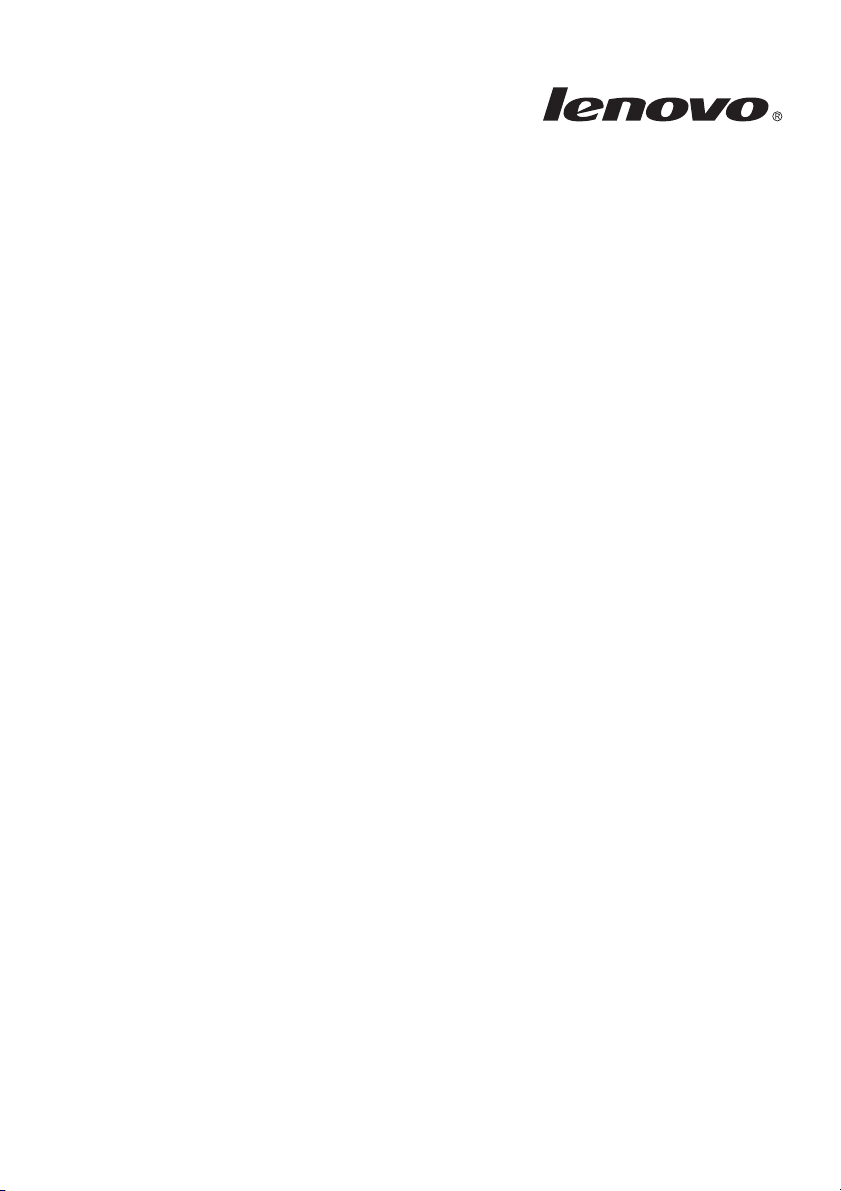
Manual do Utilizador
Lenovo E31-70
Page 2
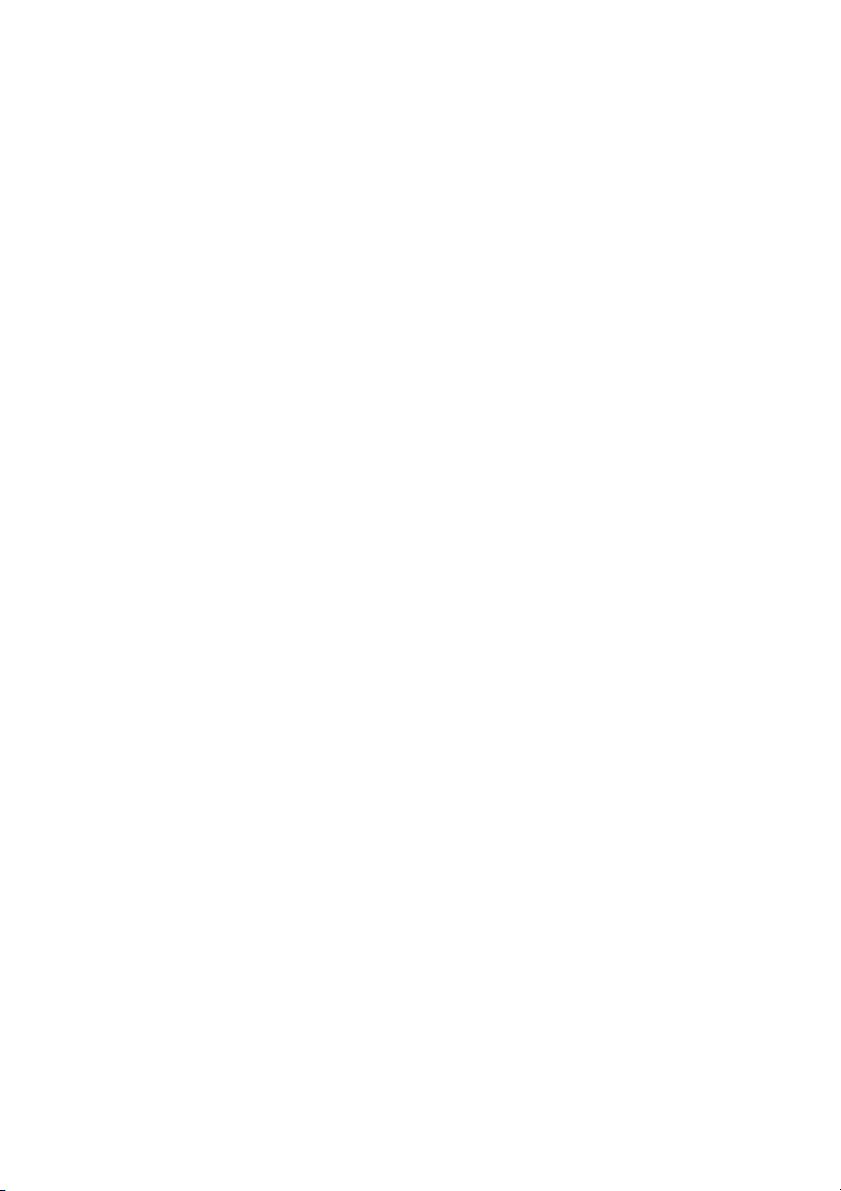
Antes de utilizar as informações contidas nesta publicação, bem como o produto
a que se referem, leia atentamente as seguintes informações:
• Manual de Segurança, Garantia e Configuração
• Aviso sobre Regulamentos
• “Informações importantes sobre segurança” na página v
• Anexo D “Avisos” na página 63
O Manual de Segurança, Garantia e Configuração e o Aviso sobre Regulamentos
foram carregados no nosso website. Para os consultar, visite
http://www.lenovo.com/UserManuals.
Primeira Edição (Março 2015)
© Copyright Lenovo 2015.
Page 3

Conteúdo
Ler primeiro...................................................................................... iii
Informações importantes sobre segurança.................................................................................v
Condições que exigem ação imediata..................................................................................v
Diretrizes de Segurança.......................................................................................................vii
Capítulo 1. Descrição geral do produto ......................................... 1
Vista dianteira.................................................................................................................................1
Vista do lado esquerdo.................................................................................................................. 4
Vista do lado direito ......................................................................................................................6
Vista da parte inferior....................................................................................................................8
Caraterísticas e especificações......................................................................................................9
Capítulo 2. Utilizar o computador ................................................. 11
Perguntas mais frequentes.......................................................................................................... 11
Configurar o sistema operativo .................................................................................................12
Registar o computador................................................................................................................12
Utilizar o teclado.......................................................................................................................... 13
Indicadores e teclas especiais..............................................................................................13
Definir o modo de teclas de atalho.................................................................................... 14
Utilizar o touch pad.....................................................................................................................15
Utilizar o leitor de cartões de suporte de dados......................................................................16
Inserir um cartão de memória............................................................................................16
Remover um cartão de memória........................................................................................16
Gestão de energia......................................................................................................................... 17
Verificar o estado da bateria...............................................................................................17
Utilizar o transformador de CA.........................................................................................17
Carregar a bateria.................................................................................................................18
Maximizar a duração da bateria.........................................................................................18
Poupança de energia............................................................................................................19
Manusear a bateria...............................................................................................................21
Ligar a redes..................................................................................................................................22
Ligação Ethernet...................................................................................................................22
Ligação sem fios....................................................................................................................22
Capítulo 3. O utilizador e o computador ...................................... 25
Acessibilidade e conforto............................................................................................................ 25
Informações sobre ergonomia ............................................................................................ 25
Capítulo 4. Segurança.................................................................... 29
Instalar um bloqueio mecânico..................................................................................................29
Utilizar palavras-passe................................................................................................................ 29
© Copyright Lenovo 2015 i
Page 4
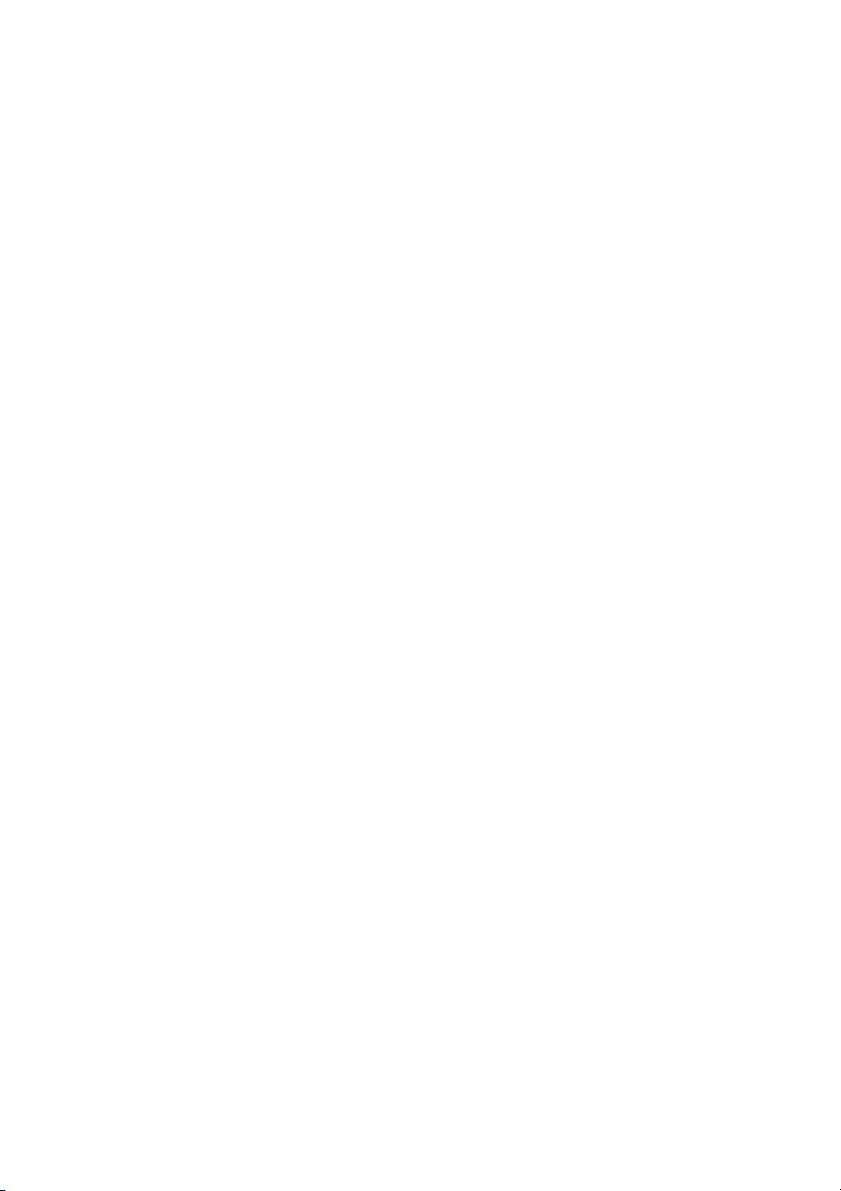
Capítulo 5. Sistema Lenovo OneKey Recovery ...........................31
Criar uma cópia de segurança da partição do sistema...........................................................31
Restaurar a partição do sistema quando é possível iniciar o Windows...............................31
Restaurar a partição do sistema quando não é possível iniciar o Windows .......................32
Capítulo 6. Prevenir problemas .....................................................33
Sugestões gerais para evitar problemas....................................................................................33
Cuidados a ter com o computador............................................................................................34
Capítulo 7. Resolver problemas do computador.........................39
Resolução de problemas..............................................................................................................39
Problemas de bateria e alimentação...................................................................................39
Problemas do ecrã do computador....................................................................................41
Problemas com unidades e outros dispositivos de armazenamento............................42
Problemas do programa OneKey Recovery .....................................................................43
Um problema com a palavra-passe....................................................................................43
Problemas de som.................................................................................................................44
Outros problemas.................................................................................................................44
Anexo A. Informações sobre regulamentação.............................47
Informações relacionadas com a tecnologia sem fios .............................................................47
Informações sobre ENERGY STAR ...........................................................................................49
Aviso sobre regulamentos para o Brasil...................................................................................50
Aviso de restrição da exportação...............................................................................................50
Informações sobre emissões eletrónicas ...................................................................................51
Declaração de conformidade da (FCC) (Federal Communications Commission)...... 51
Anexo B. Declarações sobre REEE e reciclagem........................55
Declaração de conformidade REEE para a China ...................................................................55
Informações importantes sobre REEE.......................................................................................55
Declarações de reciclagem para o Japão...................................................................................56
Informações sobre reciclagem para o Brasil.............................................................................57
Informações sobre reciclagem de baterias para os Estados Unidos e Canadá....................58
Informações sobre reciclagem de baterias para Taiwan.........................................................58
Informações sobre reciclagem de baterias para a União Europeia.......................................58
Anexo C. Diretiva de Restrição de Substâncias Perigosas
(RoHS)..............................................................................................61
RoHS na Índia...............................................................................................................................61
RoHS na China..............................................................................................................................61
RoHS na Turquia..........................................................................................................................62
RoHS na Ucrânia..........................................................................................................................62
RoHS na União Europeia ............................................................................................................62
Anexo D. Avisos..............................................................................63
Marcas comerciais........................................................................................................................65
Índice................................................................................................67
ii Manual do Utilizador
Page 5
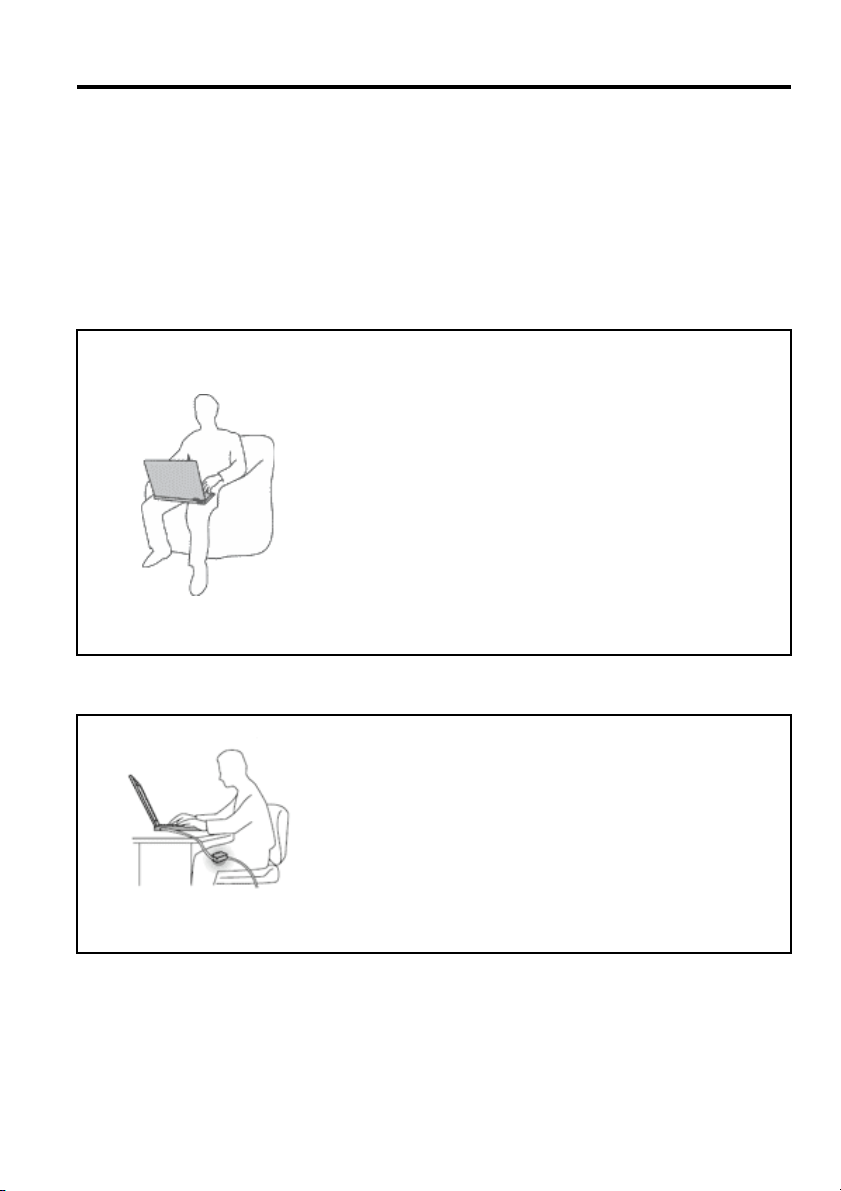
Ler primeiro
Certifique-se de que segue as sugestões importantes aqui mencionadas para que
possa continuar a utilizar o computador de forma confortável e produtiva. Se não
o fizer, pode dar origem a desconforto ou lesões ou provocar falhas no
computador.
Proteja-se do calor gerado pelo computador.
Quando o computador estiver ligado ou a bateria
estiver a carregar, a base, o apoio dos pulsos e outras
peças poderão aquecer. O calor emitido depende da
atividade do sistema e do nível de carga da bateria.
O contacto prolongado com o corpo, mesmo através da
roupa, pode causar desconforto ou mesmo
queimaduras na pele.
• Evite permanecer com as mãos, o colo ou qualquer
outra parte do corpo em contacto com a secção
quente do computador por um período de tempo
prolongado.
• Periodicamente, interrompa a utilização do teclado
com as mãos, retirando-as do apoio de pulsos.
Proteja-se do calor gerado pelo transformador de CA.
Quando o transformador de CA está ligado a uma
tomada e ao computador, produz calor.
O contacto prolongado com o corpo, mesmo através
da roupa, pode causar desconforto ou até mesmo
queimaduras na pele.
• Não coloque o transformador de CA em contacto
com qualquer parte do corpo enquanto estiver a ser
utilizado.
• Nunca o utilize para aquecer o corpo.
© Copyright Lenovo 2015 iii
Page 6
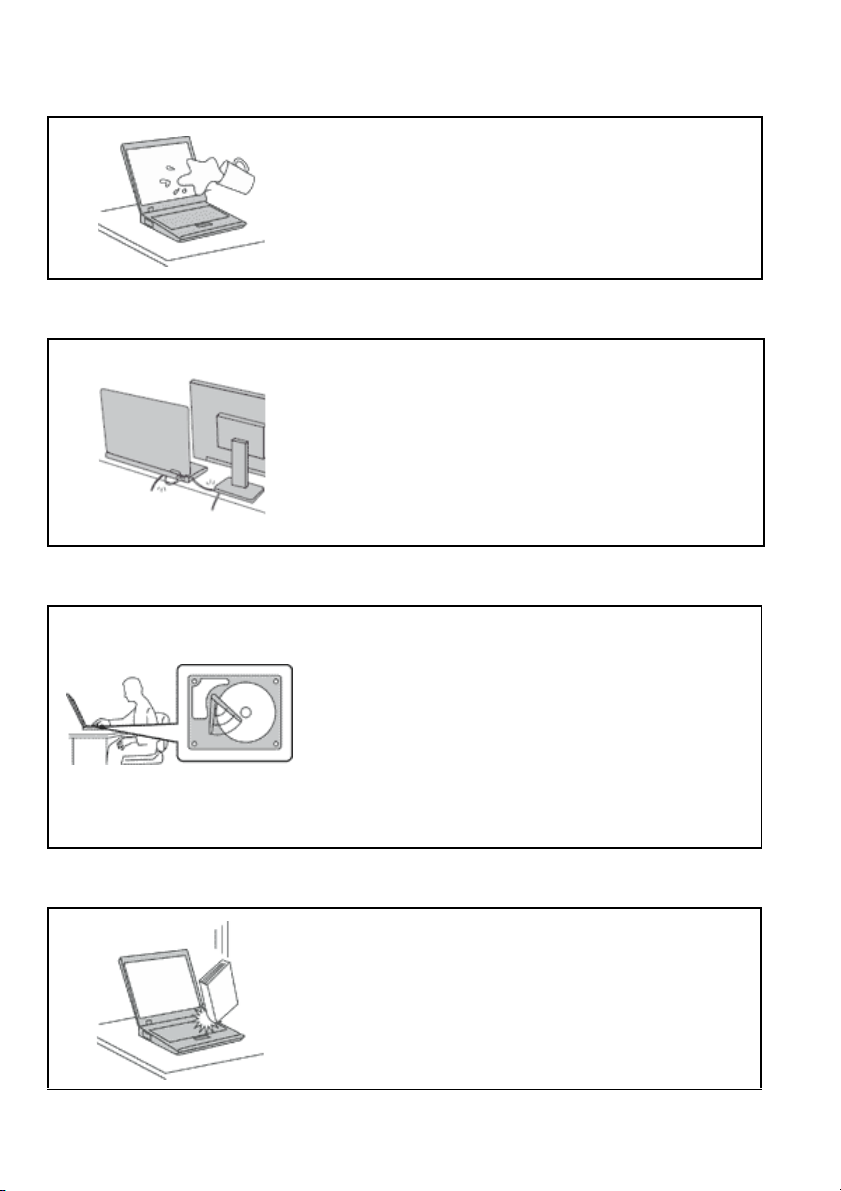
Evite que o computador se molhe.
Para evitar o derramamento de líquidos e o perigo de
choque elétrico, mantenha afastados do computador
quaisquer líquidos.
Proteja os cabos de quaisquer danos.
A aplicação de força excessiva nos cabos pode
danificá-los ou parti-los.
Encaminhe os cabos de comunicação, transformador
de CA, rato, teclado, impressora ou qualquer outro
dispositivo eletrónico de modo a evitar que sejam
danificados pelo próprio computador ou outros
objetos, ou de modo a que não interfiram com o
funcionamento do computador.
Proteja o computador e os dados nele contidos quando o mover.
Antes de mover um computador equipado com uma
unidade de disco rígido, execute um dos seguintes
procedimentos e certifique-se de que o botão para
ligar/desligar está desligado ou intermitente:
• Desligue o computador.
• Coloque o computador em modo de espera.
• Coloque o computador em modo de hibernação.
Deste modo, evita a ocorrência de danos no
computador, bem como a perda de dados.
Manuseie o computador com cuidado.
Não coloque objetos pesados sobre o computador, nem
o sujeite a qualquer tipo de impacto ou cause, por
qualquer outro meio, danos no computador, ecrã ou
dispositivos externos.
iv Manual do Utilizador
Page 7
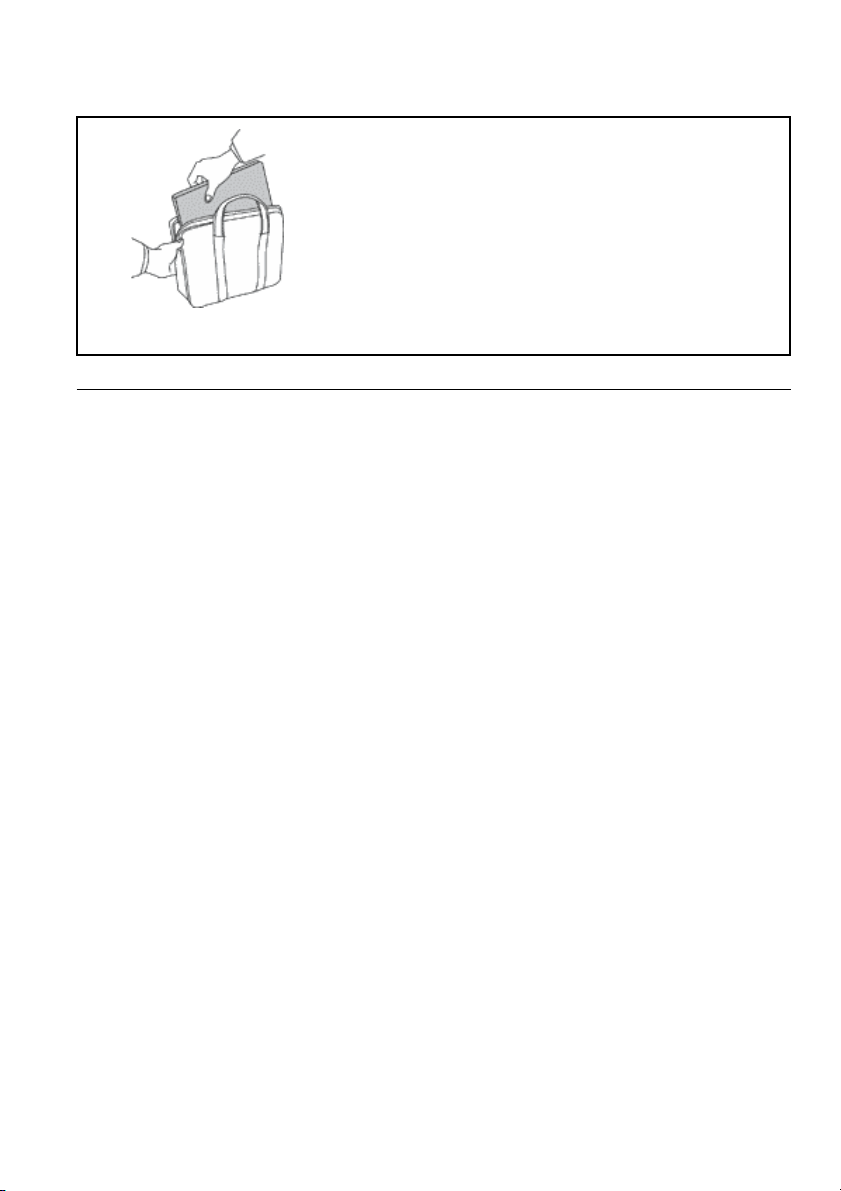
Transporte o computador com cuidado.
• Utilize uma mala de transporte de boa qualidade,
que proporcione um acondicionamento e proteção
adequados.
• Não coloque o computador numa mala ou saco
demasiado apertados.
• Antes de colocar o computador numa mala de
transporte, certifique-se de que o mesmo está
desligado, em modo de espera ou de hibernação.
Não coloque o computador numa bolsa de
transporte quando o mesmo estiver ligado.
Informações importantes sobre segurança
Estas informações podem ajudá-lo a utilizar em segurança o seu computador
pessoal portátil. Siga e conserve todas as informações fornecidas com o
computador. As informações que constam neste documento não alteram os
termos do contrato de aquisição ou da Garantia Limitada da Lenovo
A segurança dos clientes é importante. Os nossos produtos foram desenvolvidos
para oferecerem segurança e eficácia. No entanto, os computadores pessoais são
dispositivos eletrónicos. Os cabos de alimentação, transformadores e outros
dispositivos são suscetíveis de criar riscos de segurança que poderão resultar em
lesões físicas ou danos materiais, especialmente se utilizados incorretamente.
Para reduzir estes riscos, siga cuidadosamente as instruções neste documento.
Ao seguir cuidadosamente as informações contidas neste documento e
fornecidas com o produto, poderá proteger-se melhor de perigos e criar um
ambiente de trabalho em computador mais seguro.
®
.
Condições que exigem ação imediata
Os produtos podem danificar-se devido a utilização incorreta ou
negligência. A gravidade de alguns destes danos assume tais proporções
que impede a utilização do produto até ser inspecionado e, se necessário,
reparado por um representante autorizado dos serviços de assistência.
© Copyright Lenovo 2015 v
Page 8
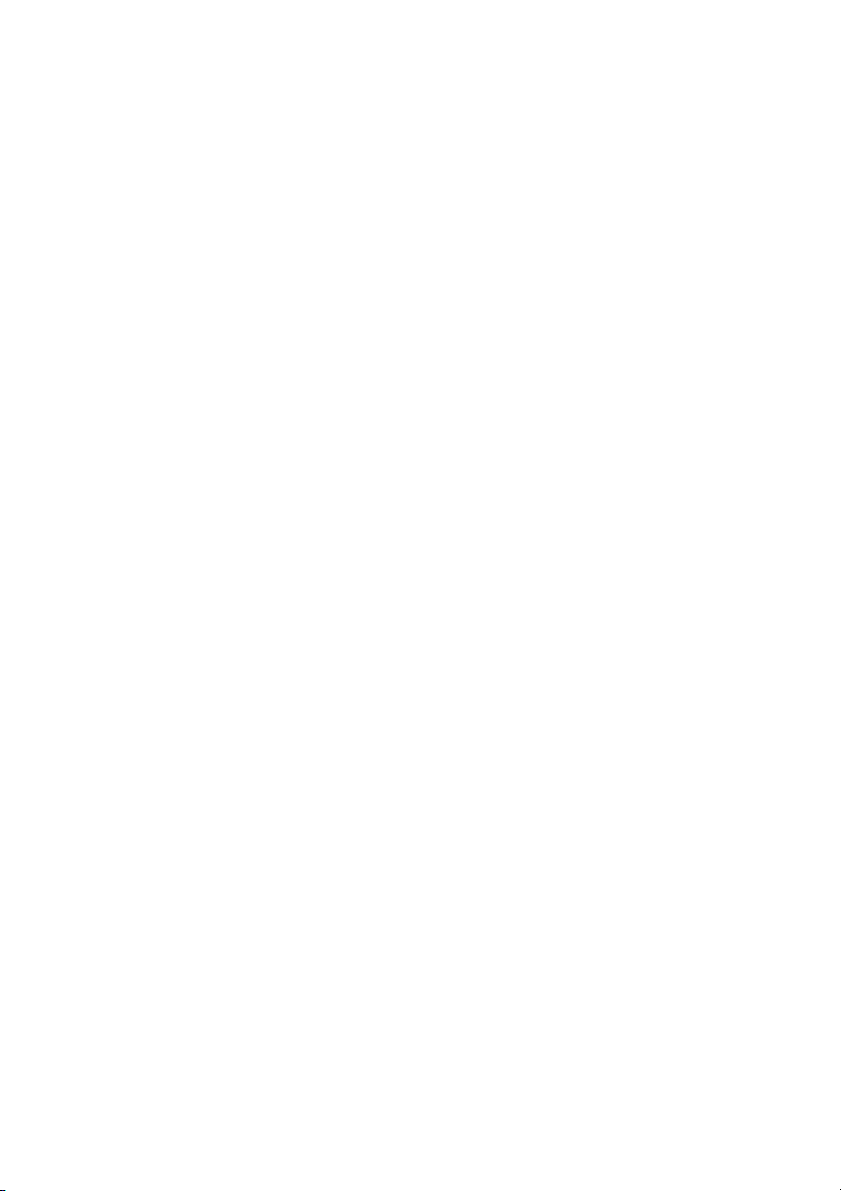
Tal como acontece com qualquer outro dispositivo eletrónico, tenha
especial atenção ao produto quando for ligado. Em ocasiões muito raras,
pode notar um odor ou ver uma pequena nuvem de fumo ou faíscas a sair
do produto. Poderá, igualmente, ouvir sons como estalidos, estouros ou
assobios. Estas condições podem significar simplesmente que um
componente eletrónico interno falhou de uma forma segura e controlada.
Ou então, podem indicar um potencial problema de segurança. No entanto,
não corra riscos, nem tente diagnosticar a situação sozinho. Contacte o
Centro de Assistência a Clientes para obter mais instruções. Para obter
uma lista de números de telefone de Suporte e Assistência, visite o
seguinte sítio da Web
http://www.lenovo.com/support/phone
Inspecione com frequência o computador e respetivos componentes para
detetar eventuais danos ou sinais de desgaste ou perigo. Se tiver alguma
questão acerca das condições de um componente, não utilize o produto.
Contacte o Centro de Assistência a Clientes ou o fabricante do produto
para obter instruções sobre como inspecionar o produto e pedir a
reparação do mesmo, se necessário.
Na eventualidade improvável de observar alguma das situações listadas
abaixo, ou se tiver alguma dúvida relacionada com a segurança do
produto, pare de utilizá-lo e desligue-o da fonte de alimentação e da linha
de telecomunicações até poder contactar o Centro de Assistência a
Clientes e pedir nova orientação.
• Cabos de alimentação, fichas, transformadores, cabos de extensão, protetores
contra oscilações de tensão, ou fontes de alimentação quebrados, rachados ou
danificados.
• Sinais de sobreaquecimento, fumo, faíscas ou incêndio.
• Danos numa bateria (como fissuras, amolgadelas ou vincos), descarga de uma
bateria ou acumulação de substâncias estranhas na bateria.
• Estouro, assobios ou estalidos ou um odor intenso proveniente do interior.
• Sinais de líquido derramado ou de impacto causado por um objeto que tenha
atingido o computador, o cabo de alimentação ou o transformador.
• O computador, o cabo de alimentação ou o transformador ter estado em
contacto com a água.
• O produto ter caído ou ter sido danificado de alguma forma.
• O produto não funcionar normalmente depois de o utilizador ter seguido as
instruções de funcionamento.
vi Manual do Utilizador
Page 9
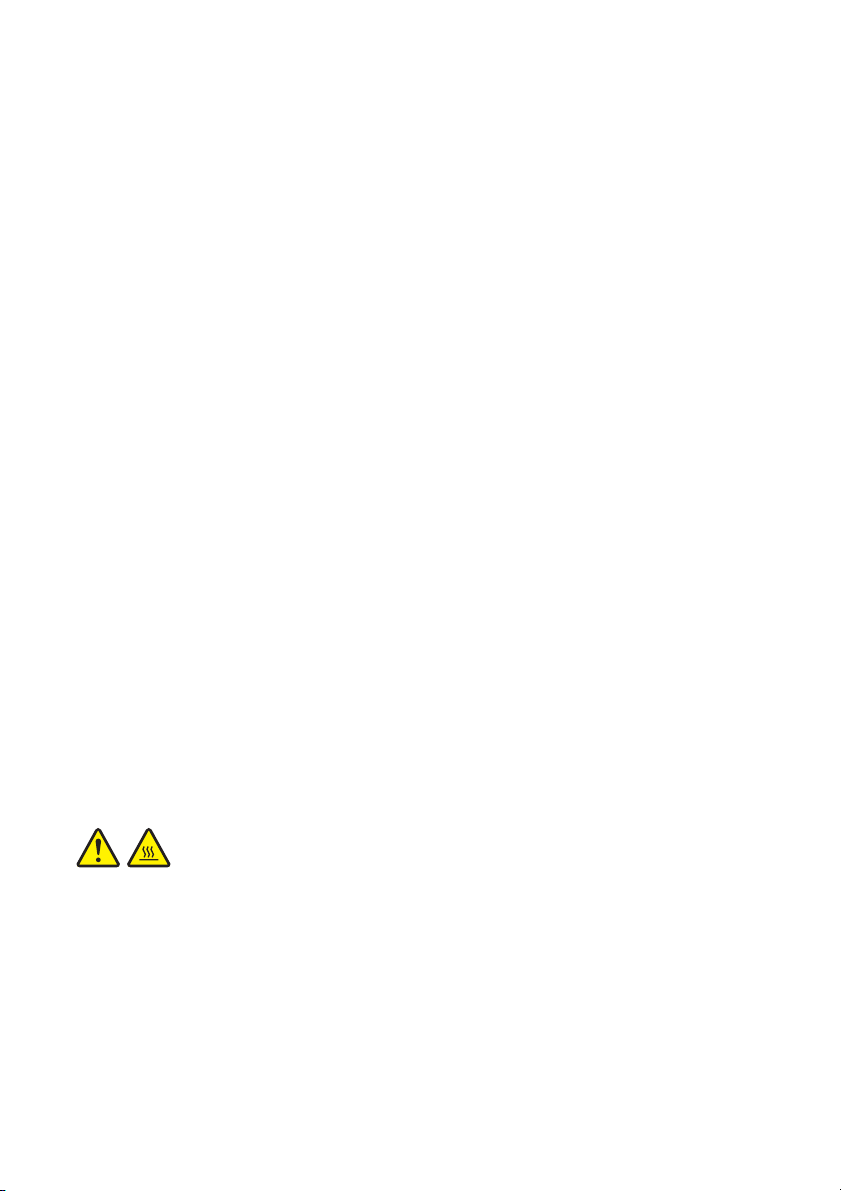
Nota: Se observar estas condições num produto (como um cabo de extensão) que
não tenha sido fabricado para ou pela Lenovo, interrompa a utilização do
produto até contactar o fabricante do produto para obter novas instruções ou
obter uma substituição adequada.
Diretrizes de Segurança
Observe sempre as precauções a seguir indicadas para reduzir o risco de
ocorrência de lesões físicas e danos materiais.
Serviço e atualizações
Não tente reparar um produto sozinho, a menos que o Centro de Assistência a
Clientes, ou a documentação do produto, lhe tenha fornecido instruções nesse
sentido. Recorra apenas a um Fornecedor de serviços credenciado para reparar o
seu produto.
Nota: Certas peças do computador podem ser atualizadas ou substituídas pelo
cliente. Normalmente, as atualizações são referidas como opções. Os
componentes de substituição aprovados para a instalação por parte dos clientes
são referidos como Unidades Substituíveis pelo Cliente ou CRUs. A Lenovo
fornece documentação com instruções, quando apropriado, para os clientes
instalarem dispositivos ou substituírem CRUs. O utilizador deverá cumprir
atentamente todas as instruções quando executar a instalação e substituição de
componentes. O estado Desligado (Off) de um indicador de alimentação não
significa necessariamente que os níveis de tensão dentro de um produto sejam
zero. Antes de remover as tampas de um produto equipado com um cabo de
alimentação, certifique-se sempre de que a alimentação está desligada e que o
produto está desligado de qualquer fonte de alimentação. Se tiver quaisquer
questões ou dúvidas, contacte o Centro de Assistência a Clientes.
CUIDADO:
Antes de substituir qualquer CRU, desligue o computador e aguarde três a
cinco minutos para permitir que o computador arrefeça antes de abrir a
tampa.
Cabos de alimentação e transformadores
© Copyright Lenovo 2015 vii
Page 10
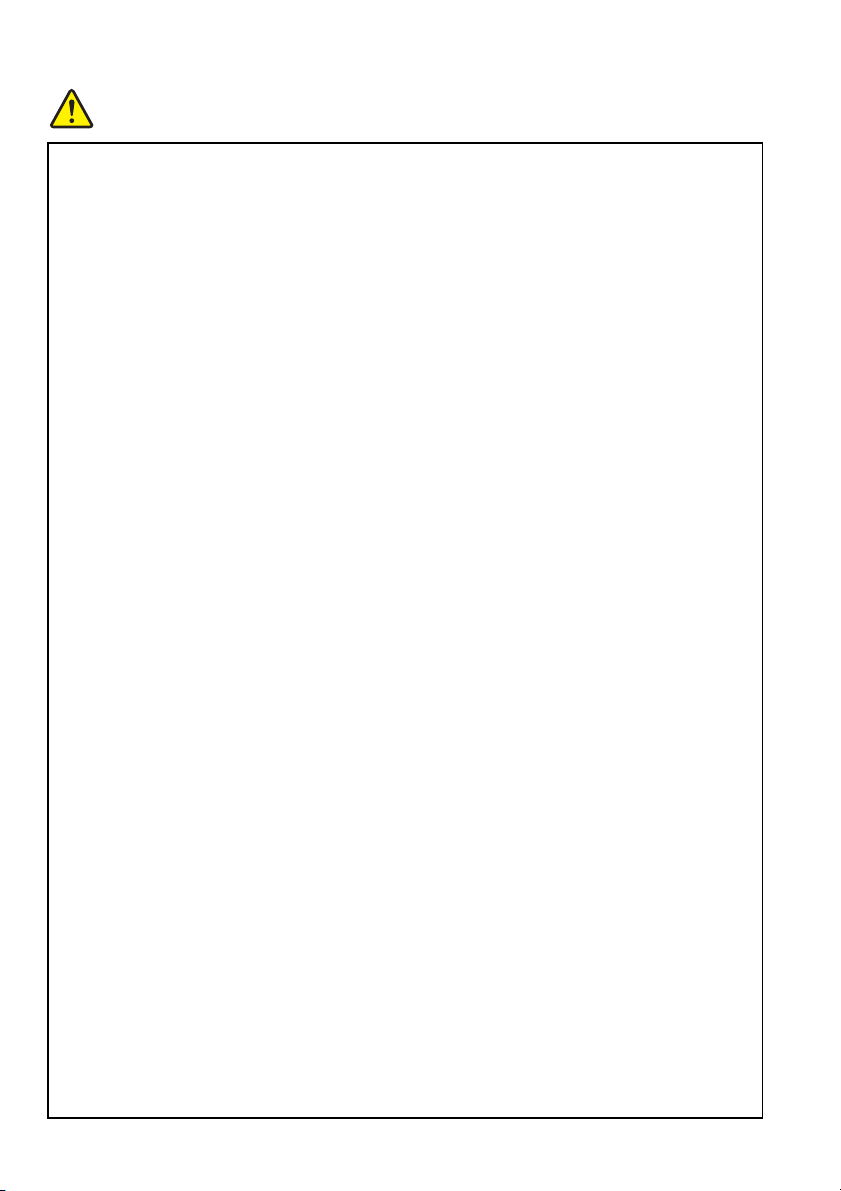
PERIGO
Utilize apenas os cabos de alimentação e os transformadores fornecidos
pelo fabricante do produto.
Os cabos de alimentação estão aprovados em termos de segurança. Na
Alemanha, deverá utilizar o modelo H05VV-F, 3G, 0,75 mm
2
ou superior.
Noutros países, deverão ser utilizados os tipos adequados.
Nunca enrole um cabo de alimentação à volta de um transformador ou de
outro objeto. Ao fazê-lo, é exercida pressão no cabo o que poderá levar a
um desgaste do mesmo, a que quebre ou dobre. Esta situação pode
representar um risco de segurança.
Mantenha os cabos de alimentação afastados das zonas de passagem e
de outros locais onde possam ser acidentalmente danificados.
Proteja os cabos de alimentação e os transformadores contra o derrame
de líquidos. Por exemplo, não deixe o cabo de alimentação ou
transformador próximo de lava-louças, banheiras, instalações sanitárias
ou em pavimentos limpos com detergentes líquidos.
Os líquidos podem causar um curto-circuito, especialmente, se o cabo de
alimentação ou transformador tiver sido incorretamente esforçado. Os
líquidos podem igualmente causar a corrosão gradual dos terminais do
cabo de alimentação e/ou dos conetores do adaptador num
transformador, o que pode resultar eventualmente num
sobreaquecimento.
Certifique-se de que todos os conetores dos cabos de alimentação estão
corretamente ligados e encaixados nas tomadas.
Não utilize qualquer transformador que mostre sinais de corrosão nos
pinos de entrada de CA sinais de sobreaquecimento (como, por exemplo,
plástico deformado) nos pinos de entrada de CA ou em qualquer ponto
do transformador.
Não utilize cabos de alimentação cujos contactos elétricos em qualquer
uma das extremidades apresentem sinais de corrosão ou
sobreaquecimento ou quando o cabo de alimentação apresente qualquer
tipo de dano.
Para evitar um possível sobreaquecimento, não tape o transformador
com roupa ou outros objetos quando este estiver ligado a uma tomada.
viii Manual do Utilizador
Page 11
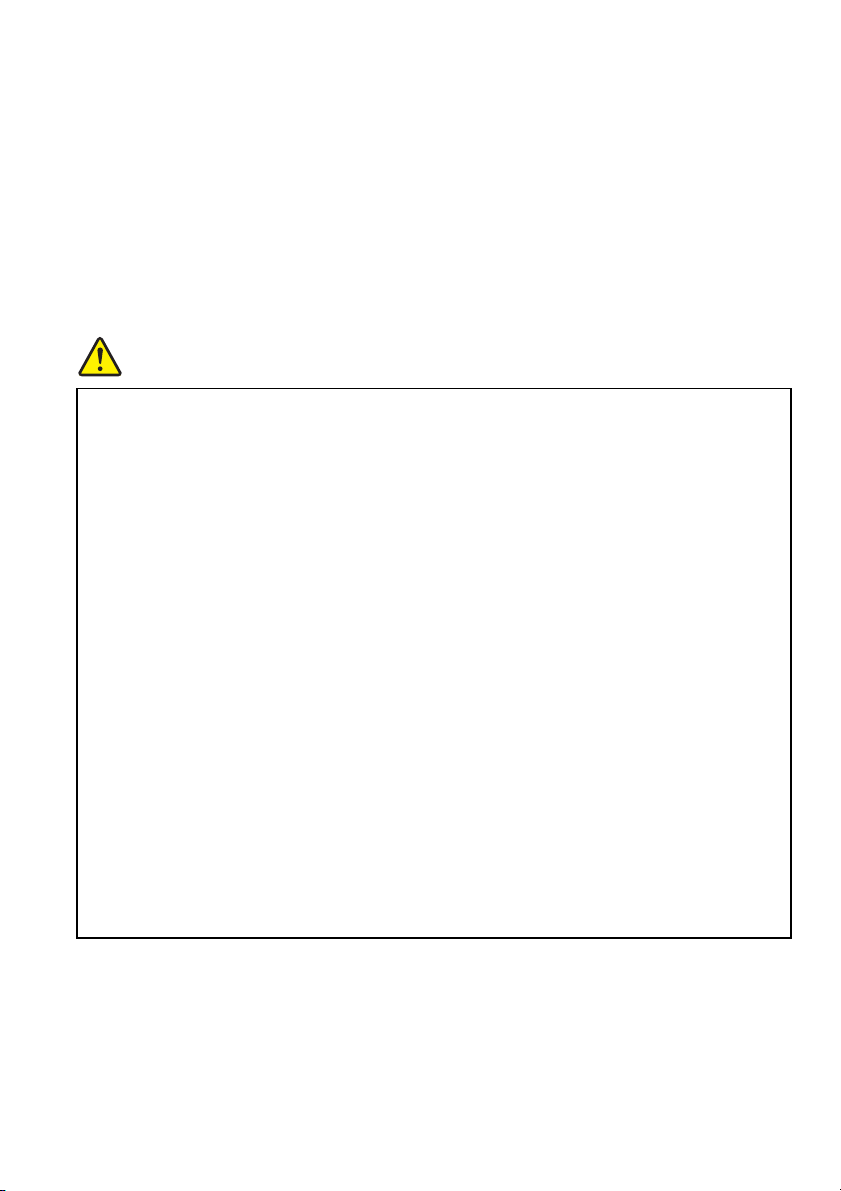
Cabos de extensão e dispositivos relacionados
Certifique-se de que a potência nominal dos cabos de extensão, protetores contra
oscilações de tensão, fontes de alimentação ininterrupta e extensões utilizados é a
adequada para tratar os requisitos de corrente do produto. Nunca sobrecarregue
estes dispositivos. Se forem utilizadas extensões, a carga não deverá exceder a
potência nominal de entrada da extensão. Consulte um eletricista para obter mais
informações, caso tenha dúvidas acerca de cargas elétricas, requisitos de corrente
e valores de entrada.
Fichas e tomadas
PERIGO
Se uma tomada que pretenda utilizar com o equipamento do computador
parecer danificada ou corroída, não a utilize enquanto não for substituída
por um eletricista qualificado.
Não dobre nem modifique a ficha. Se a ficha estiver danificada, contacte o
fabricante para obter uma substituição.
Não partilhe uma tomada com outros aparelhos elétricos domésticos ou
comerciais que exijam grandes quantidades de eletricidade; caso
contrário, a tensão instável pode danificar o computador, dados ou
dispositivos ligados.
Certos produtos estão equipados com uma ficha com três pinos. Esta
ficha só permite ligação a tomadas elétricas com ligação à terra. Este é
um dispositivo de segurança. Não adultere este dispositivo de segurança
tentando ligá-lo a uma tomada sem ligação à terra. Se não conseguir
introduzir a ficha na tomada, contacte um eletricista para obter um
adaptador de tomada aprovado ou para substituir a tomada por uma
compatível com este dispositivo de segurança. Nunca sobrecarregue
uma tomada elétrica. A carga completa do sistema não deverá exceder 80
por cento da potência do circuito de derivação. Consulte um eletricista
para obter mais informações, caso tenha dúvidas acerca de cargas
elétricas e valores dos circuitos de derivação.
© Copyright Lenovo 2015 ix
Page 12
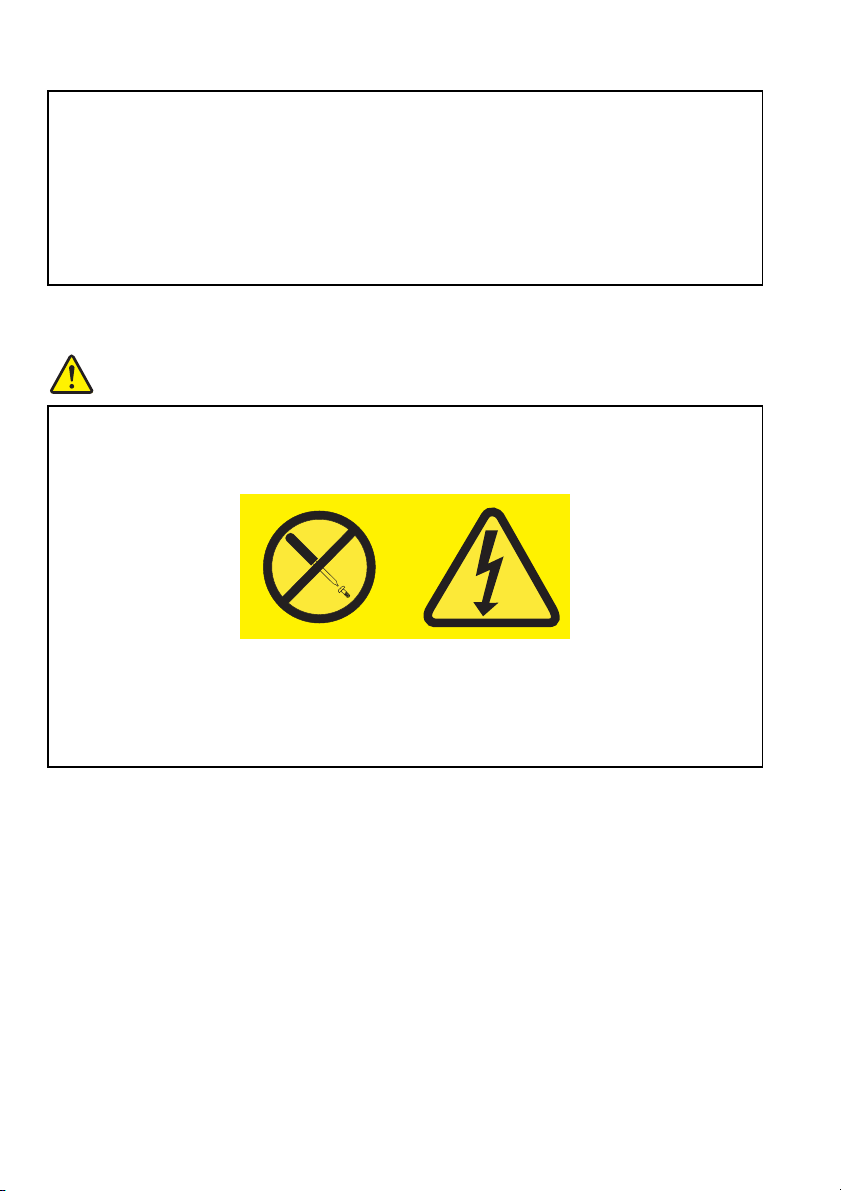
Certifique-se de que a tomada elétrica que está a utilizar tem os fios
corretos, está facilmente acessível e localizada próximo do equipamento.
Não estique totalmente os cabos de alimentação de forma a esforçá-los.
Certifique-se de que a tomada de alimentação fornece a tensão e o tipo de
corrente correta para o produto que está a instalar.
Ligue e desligue cuidadosamente o equipamento da tomada elétrica.
Instruções sobre a fonte de alimentação
PERIGO
Nunca retire a tampa de uma fonte de alimentação ou de nenhuma peça
que tenha a etiqueta seguinte afixada.
Estão presentes tensão, corrente e níveis elétricos perigosos dentro de
qualquer peça que tenha esta etiqueta afixada. Não existem peças
passíveis de assistência dentro destas peças. Se suspeitar de algum
problema numa destas peças, contacte um técnico de assistência.
Dispositivos externos
Atenção:
não sejam cabos
ligado; caso contrário, pode danificar o computador. Para evitar possíveis danos
nos dispositivos ligados, aguarde pelo menos cinco segundos após o computador
ser encerrado para desligar os dispositivos externos.
x Manual do Utilizador
Não ligue nem desligue quaisquer cabos de dispositivos externos que
(USB)
(Universal Serial Bus) enquanto o computador estiver
Page 13
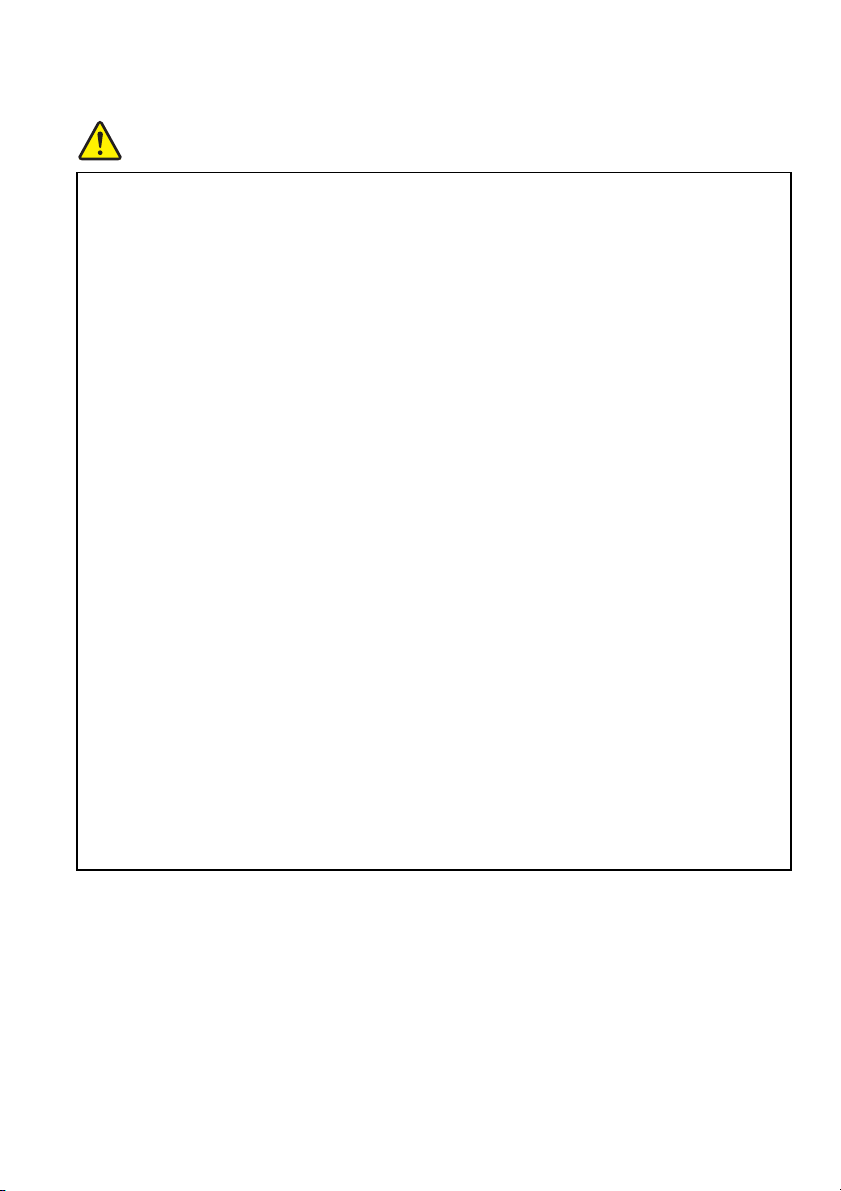
Aviso geral sobre a bateria
PERIGO
Os computadores pessoais fabricados pela Lenovo contêm uma pilha de
relógio para manter o relógio do sistema a funcionar. Para além disso,
muitos produtos móveis, como computadores portáteis, utilizam uma
bateria recarregável para fornecer alimentação ao sistema quando está a
ser deslocado. As baterias fornecidas pela Lenovo para utilização com o
produto foram testadas quanto à compatibilidade e só deverão ser
substituídas por peças aprovadas.
Nunca tente abrir ou reparar uma bateria. Não esmague, perfure ou
incinere baterias, nem provoque um curto-circuito nos contactos
metálicos. Não mergulhe a bateria em água ou noutros líquidos.
Recarregue a bateria exclusivamente de acordo com as instruções
incluídas na documentação do produto.
A utilização abusiva ou o manuseamento incorreto da bateria pode
causar o sobreaquecimento da mesma, que poderá provocar a exalação
de gases ou chamas da bateria ou pilha de relógio. Se a bateria estiver
danificada, ou se notar qualquer descarregamento da bateria ou a
acumulação de materiais estranhos nos respetivos fios, interrompa a
utilização da mesma e obtenha uma substituição junto do fabricante.
As baterias podem degradar-se quando não são utilizadas durante
períodos de tempo prolongados. Se certas baterias recarregáveis
(particularmente, as baterias de iões de lítio) não forem utilizadas e
permanecerem descarregadas, pode aumentar o risco de curto-circuito
na bateria, o que reduzirá a duração da mesma e também poderá
constituir um risco de segurança. Não deixe as baterias de iões de lítio
completamente descarregadas, nem as guarde se estiverem
descarregadas.
© Copyright Lenovo 2015 xi
Page 14
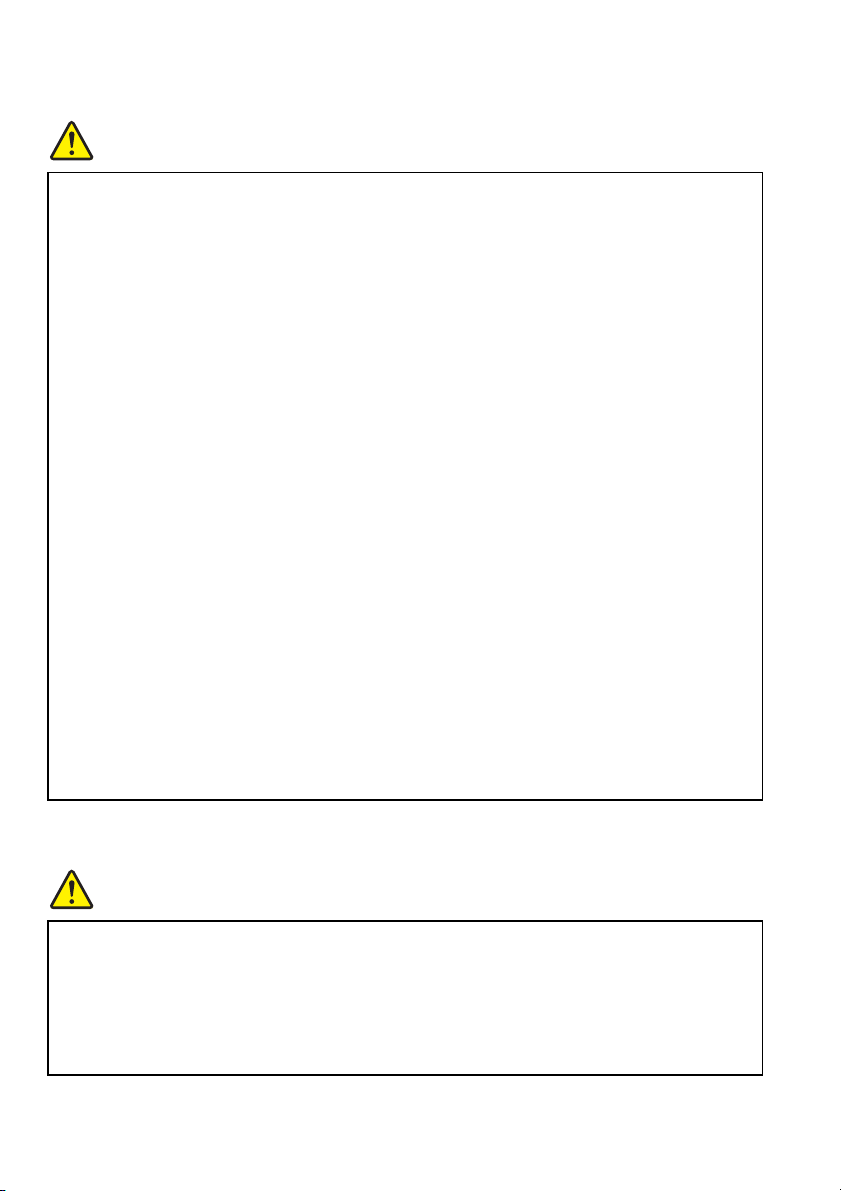
Aviso de bateria recarregável
PERIGO
Não tente desmontar ou modificar a bateria. Se o fizer, poderá provocar a
explosão ou o derramamento de líquido da bateria. A garantia não cobre
baterias diferentes da especificada pela Lenovo ou baterias desmontadas
ou modificadas.
Existe o perigo de explosão se a bateria recarregável for incorretamente
substituída. A bateria contém uma pequena quantidade de substâncias
nocivas. Para evitar eventuais lesões:
• Substitua a bateria apenas por uma do tipo recomendado pela Lenovo.
• Mantenha a bateria afastada de fontes de calor.
• Não exponha a bateria ao contacto com água ou outros líquidos.
• Não tente desmontar a bateria.
• Não provoque um curto-circuito à bateria.
• Mantenha a bateria fora do alcance das crianças.
• Não deixe cair a bateria.
Não coloque a bateria em contentores de lixo que se destinem a aterros
sanitários. Deite fora a bateria de acordo com as regras ou
regulamentações locais.
A bateria deve ser armazenada à temperatura ambiente, carregada
aproximadamente até 30 a 50% da sua capacidade. É recomendado o
carregamento da bateria cerca de uma vez por ano para evitar o
descarregamento excessivo da mesma.
Aviso de pilha de relógio de lítio
PERIGO
Perigo de explosão se a bateria for substituída incorretamente.
Quando substituir a pilha de relógio de lítio, utilize apenas o mesmo tipo,
ou um tipo equivalente ao da bateria recomendada pelo fabricante. A
bateria contém lítio e pode explodir se não for corretamente utilizada,
manuseada ou destruída.
xii Manual do Utilizador
Page 15
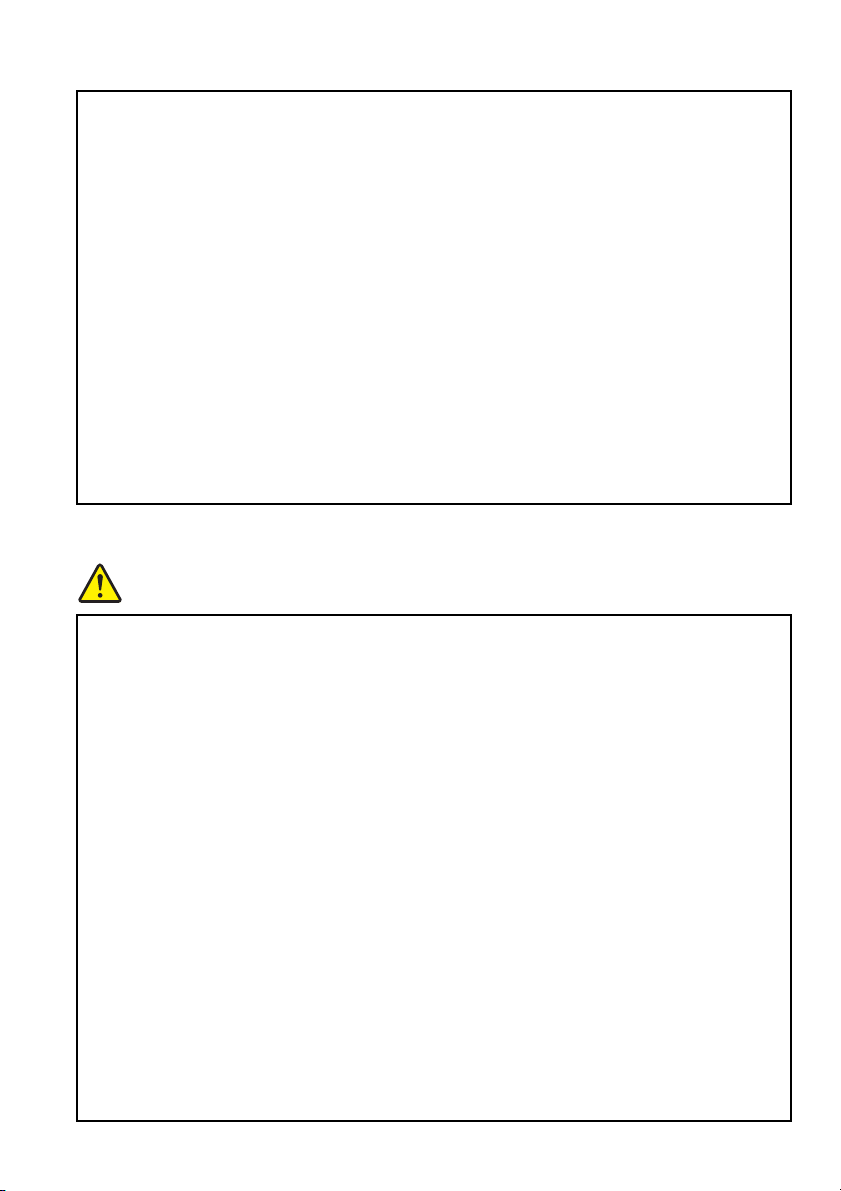
Não:
• submerja em água;
• aqueça a mais de 100 °C (212 °F)
• repare nem desmonte.
Elimine a bateria de acordo com as regras ou regulamentos locais.
A seguinte declaração aplica-se a utilizadores do estado da Califórnia,
E.U.A.
Informações sobre o perclorato para a Califórnia:
California Perchlorate Information:
Products containing manganese dioxide lithium coin cell batteries may
contain perchlorate.
Perchlorate Material - special handling may apply, See
www.dtsc.ca.gov/hazardouswaste/perchlorate
Calor e ventilação do produto
PERIGO
Os computadores, os transformadores de CA e muitos outros acessórios
podem gerar calor quando estão ligados e durante o carregamento das
baterias. Os computadores portáteis podem gerar uma quantidade
significativa de calor devido às suas dimensões compactas. Siga sempre
as precauções básicas abaixo indicadas:
• Quando o computador estiver ligado ou a bateria estiver a carregar, a
base, o apoio dos pulsos e outras peças poderão aquecer. Evite
permanecer com as mãos, o colo ou qualquer outra parte do corpo em
contacto com a secção quente do computador por um período de
tempo prolongado. Quando estiver a utilizar o teclado, evite
permanecer com as palmas das mãos no apoio dos pulsos durante um
período de tempo prolongado. Durante o funcionamento normal, o
computador aquece. A quantidade de calor depende da quantidade de
atividade do sistema e do nível de carga da bateria. O contacto
prolongado com o corpo, mesmo através da roupa, pode causar
desconforto ou mesmo queimaduras na pele. Faça periodicamente
intervalos de utilização do teclado, retirando as mãos do apoio de
pulsos, e tenha o cuidado de não utilizar o teclado por um período de
tempo prolongado.
• Não utilize o computador nem carregue a bateria perto de materiais
inflamáveis ou em ambientes explosivos.
© Copyright Lenovo 2015 xiii
Page 16
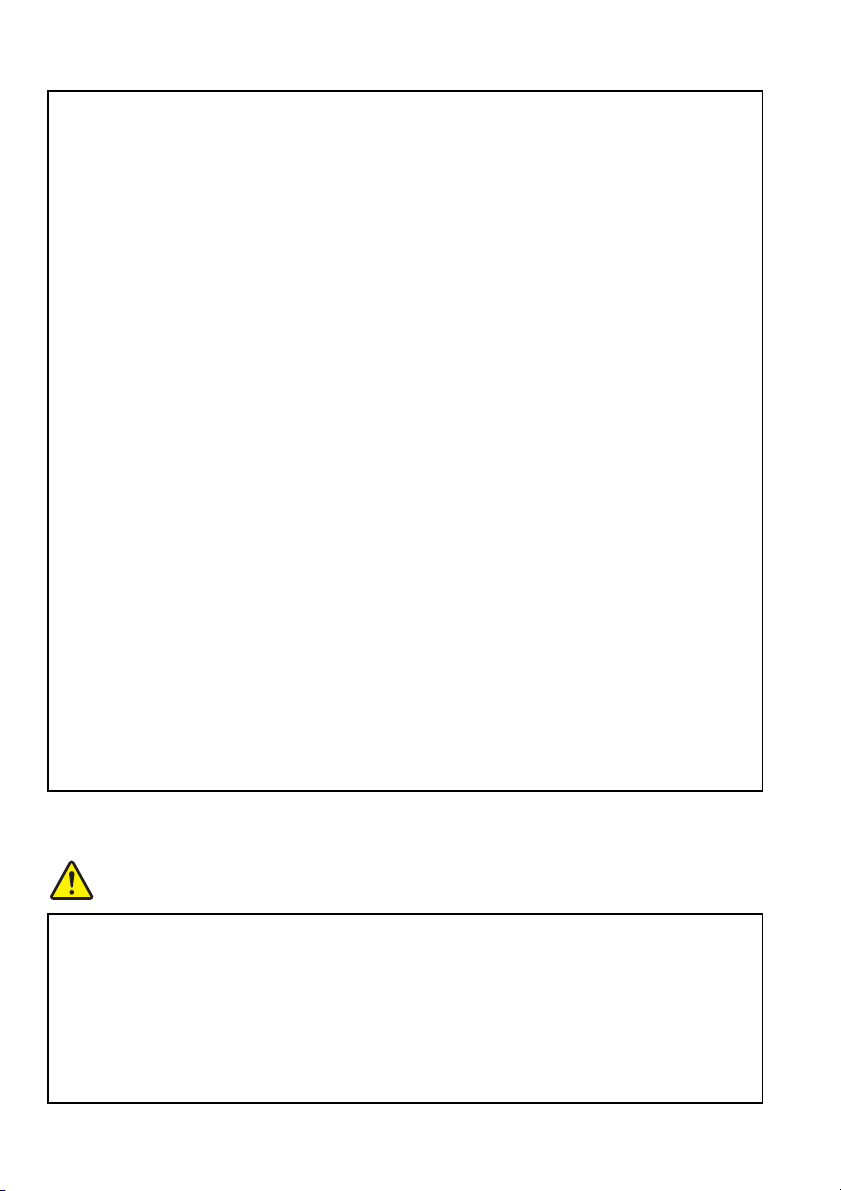
• São fornecidas ranhuras de ventilação, ventoinhas e/ou dissipadores
de calor com o produto por questões de segurança, conforto e
operação fiável. Estes dispositivos podem ficar inadvertidamente
bloqueados se forem colocados numa cama, sofá, tapete ou outras
superfícies flexíveis. Nunca bloqueie, tape nem desative estes
dispositivos.
• Quando o transformador de CA está ligado a uma tomada e ao
computador, produz calor. Não coloque o transformador em contacto
com qualquer parte do corpo enquanto estiver a ser utilizado. Nunca
utilize o transformador para aquecer o corpo. O contacto prolongado
com o corpo, mesmo através da roupa, pode causar desconforto ou
até mesmo queimaduras na pele.
Para sua segurança, siga sempre estas precauções básicas com o seu
computador:
• Mantenha a tampa fechada sempre que o computador estiver ligado à
tomada.
• Inspecione regularmente a parte exterior do computador quanto à
acumulação de pó.
• Retire o pó dos orifícios de ventilação e das perfurações da cobertura
biselada. Podem ser necessárias limpezas mais frequentes nos
computadores em áreas poeirentas ou muito movimentadas.
• Não tape nem bloqueie as aberturas de ventilação.
• Não utilize o computador dentro de uma peça de mobiliário, dado que
pode aumentar o risco de sobreaquecimento.
• As temperaturas da circulação de ar no computador não devem
exceder os 35 °C (95 °F).
Informações sobre a segurança da corrente elétrica
PERIGO
A corrente elétrica existente em cabos de alimentação, telefone e
comunicações é perigosa.
Para evitar o risco de choque elétrico:
• Não utilize o computador durante uma trovoada.
• Não ligue nem desligue cabos nem proceda à instalação, manutenção
ou reconfiguração deste produto durante uma trovoada.
xiv Manual do Utilizador
Page 17
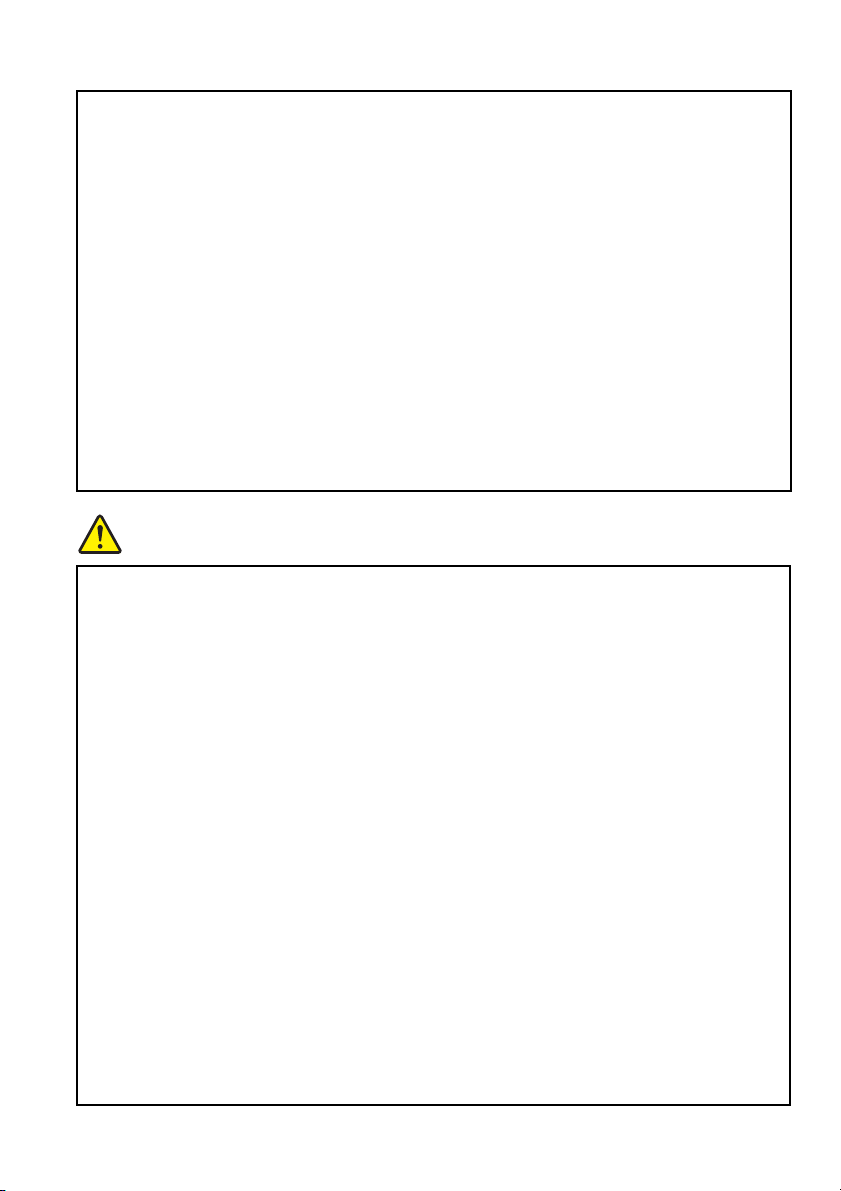
• Ligue todos os cabos de alimentação a tomadas corretamente
montadas e com a devida ligação à terra.
• Utilize tomadas corretamente montadas para ligar qualquer
equipamento ligado a este produto.
• Sempre que possível, utilize apenas uma das mãos para ligar ou
desligar cabos de sinal.
• Nunca ligue qualquer equipamento se existirem indícios de incêndio,
inundação ou ocorrência de danos estruturais.
• Desligue os cabos de alimentação, baterias e todos os cabos ligados
ao computador, antes de abrir as tampas dos dispositivos, salvo
indicação em contrário incluída nos procedimentos de instalação e
configuração.
• Utilize o computador apenas quando todos os compartimentos de
peças internas estiverem bloqueados. Nunca utilize o computador
quando as peças e os circuitos internos estiverem expostos.
PERIGO
Ligue e desligue os cabos, conforme indicado nos seguintes
procedimentos, ao instalar, mover ou abrir as tampas deste produto ou
dos dispositivos ligados ao mesmo.
Para ligar:
1. Desligue todos os dispositivos.
2. Primeiro, ligue todos os cabos aos
dispositivos.
3. Ligue os cabos de sinal aos
conetores.
4. Ligue os cabos de alimentação às
tomadas.
5. Ligue os dispositivos.
Para desligar:
1. Desligue todos os dispositivos.
2. Primeiro, desligue os cabos de
alimentação das tomadas.
3. Retire os cabos de sinal dos
conetores.
4. Retire todos os cabos dos
dispositivos.
O cabo de alimentação tem que ser desligado da tomada de parede antes
de instalar quaisquer outros cabos elétricos ligados ao computador.
O cabo de alimentação só poderá voltar a ser ligado a uma tomada de
parede após a instalação de quaisquer outros cabos elétricos que
tenham sido ligados ao computador.
© Copyright Lenovo 2015 xv
Page 18
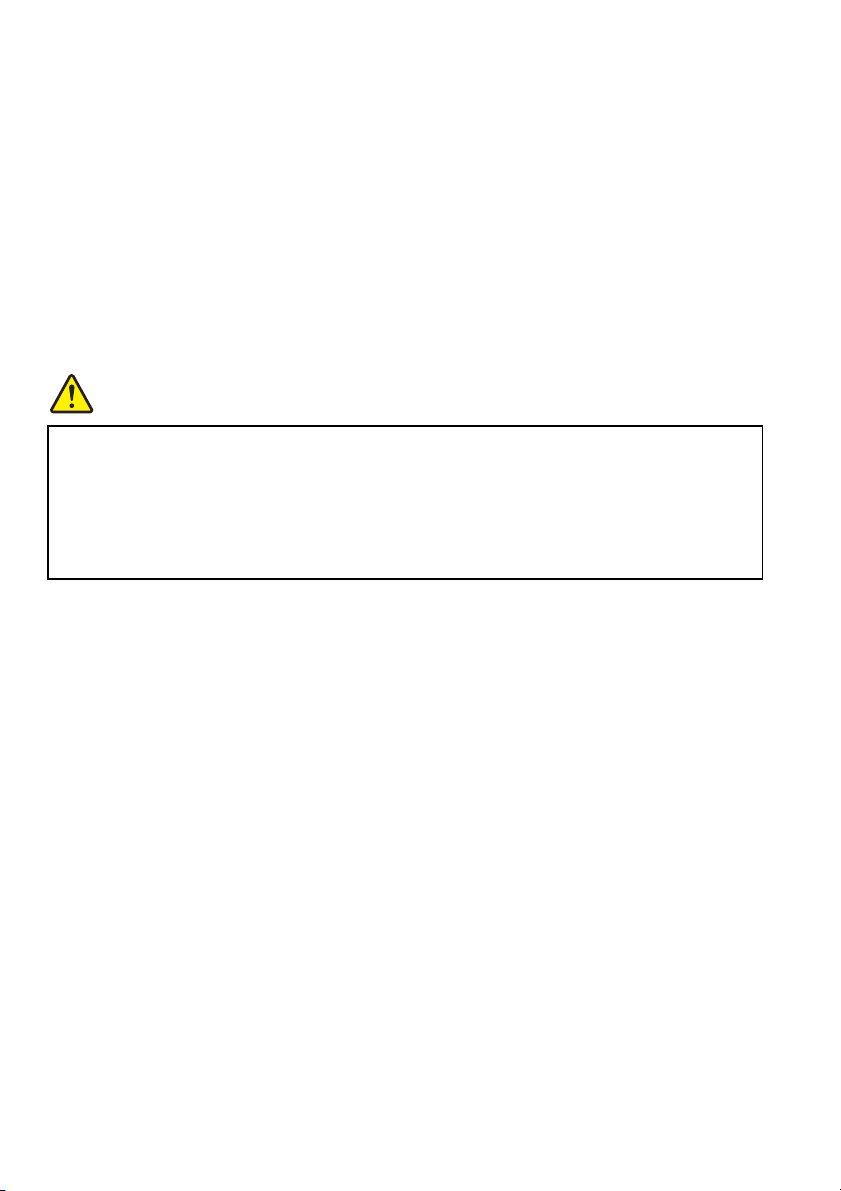
Declaração de conformidade com produtos a laser
CUIDADO:
Quando são instalados produtos laser (como, por exemplo, CD-ROMs,
unidades de DVD, dispositivos de fibra ótica ou transmissores), tenha em
atenção o seguinte:
• Não retire as tampas. A remoção das tampas do produto laser pode
resultar na exposição a radiação laser nociva. Não existem
componentes passíveis de assistência dentro do dispositivo.
• A utilização de controlos ou ajustes ou a execução de procedimentos
diferentes dos especificados nestas instruções podem resultar numa
exposição a radiação nociva.
PERIGO
Alguns produtos laser contêm um díodo laser de Classe 3A ou Classe 3B
incorporado. Tenha em atenção o seguinte:
Radiação laser após a abertura. Não olhe fixamente para o feixe, não
observe diretamente com instrumentos óticos e evite a exposição direta
ao feixe.
Aviso sobre o ecrã de cristais líquidos (LCD)
CUIDADO:
Para produtos com lâmpadas fluorescentes que contêm mercúrio (por
exemplo, não LED)
• A lâmpada fluorescente no ecrã de cristais líquidos contém mercúrio;
elimine de acordo com a legislação local, nacional ou federal.
• O LCD é fabricado em vidro e pode partir se o computador for
manuseado sem cuidado ou sofrer impactos. Se o LCD se partir e o
fluido no seu interior entrar em contacto com os olhos ou as mãos, lave
imediatamente as áreas afetadas com água durante, pelo menos,
15 minutos; se existirem sintomas após a lavagem, procure cuidados
médicos.
Utilizar auscultadores ou auriculares
CUIDADO:
A pressão sonora excessiva dos auriculares e auscultadores pode causar
perda de audição. Regular o equalizador no máximo aumenta a tensão de
saída dos auriculares e dos auscultadores e o nível da pressão sonora.
Consequentemente, para proteger a sua audição, regule o equalizador para
um nível apropriado.
xvi Manual do Utilizador
Page 19
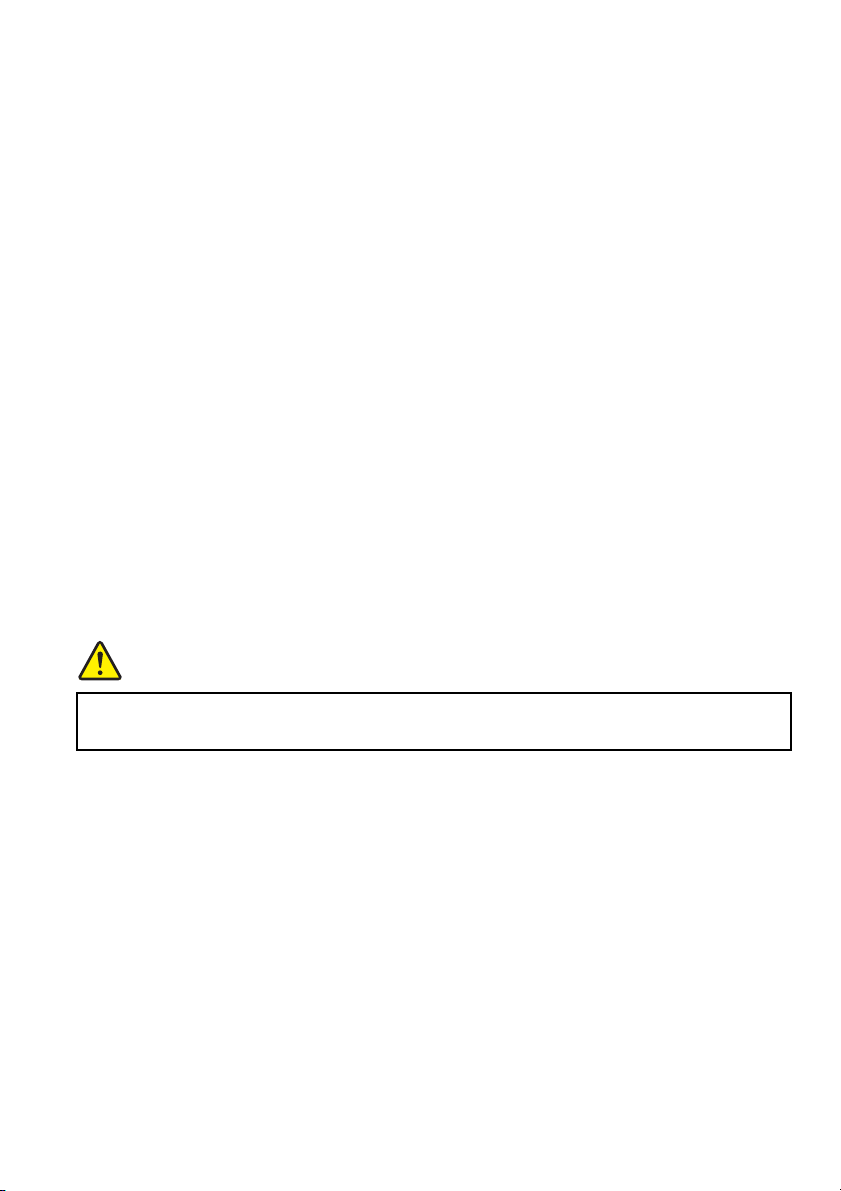
A utilização excessiva de auscultadores ou auriculares durante períodos
prolongados com volume elevado pode ser perigoso se a saída do conetor do
auscultador ou do auricular não estiver em conformidade com as especificações
da norma EN 50332-2. O conetor de saída do computador para auscultadores está
em conformidade com a Subcláusula 7 da norma EN 50332-2. Esta especificação
limita a tensão máxima de saída de RMS real de banda larga do computador a
150 mV. Para ajudar a proteger contra a perda de audição, certifique-se de que os
auscultadores ou os auriculares utilizados estão também em conformidade com a
norma EN 50332-2 (Limites da Cláusula 7) para uma tensão típica de 75 mV de
banda larga. A utilização de auscultadores que não estão em conformidade com a
norma EN 50332-2 pode ser perigosa devido a níveis excessivos de pressão
sonora.
Se o computador Lenovo for fornecido com auscultadores ou auriculares como
um conjunto, a combinação de auscultadores ou auriculares e o computador
também já se encontra em conformidade com as especificações da norma EN
50332-1. Se utilizar outros auscultadores ou auriculares, certifique-se de que estão
em conformidade com a norma EN 50332-1 (Cláusula 6.5 Valores Limite). A
utilização de auscultadores que não estão em conformidade com a norma EN
50332-1 pode ser perigosa devido a níveis excessivos de pressão sonora.
Informações de segurança adicionais
PERIGO
Os sacos de plástico podem ser perigosos. Mantenha-os fora do alcance
de crianças para evitar o perigo de sufocação.
© Copyright Lenovo 2015 xvii
Page 20
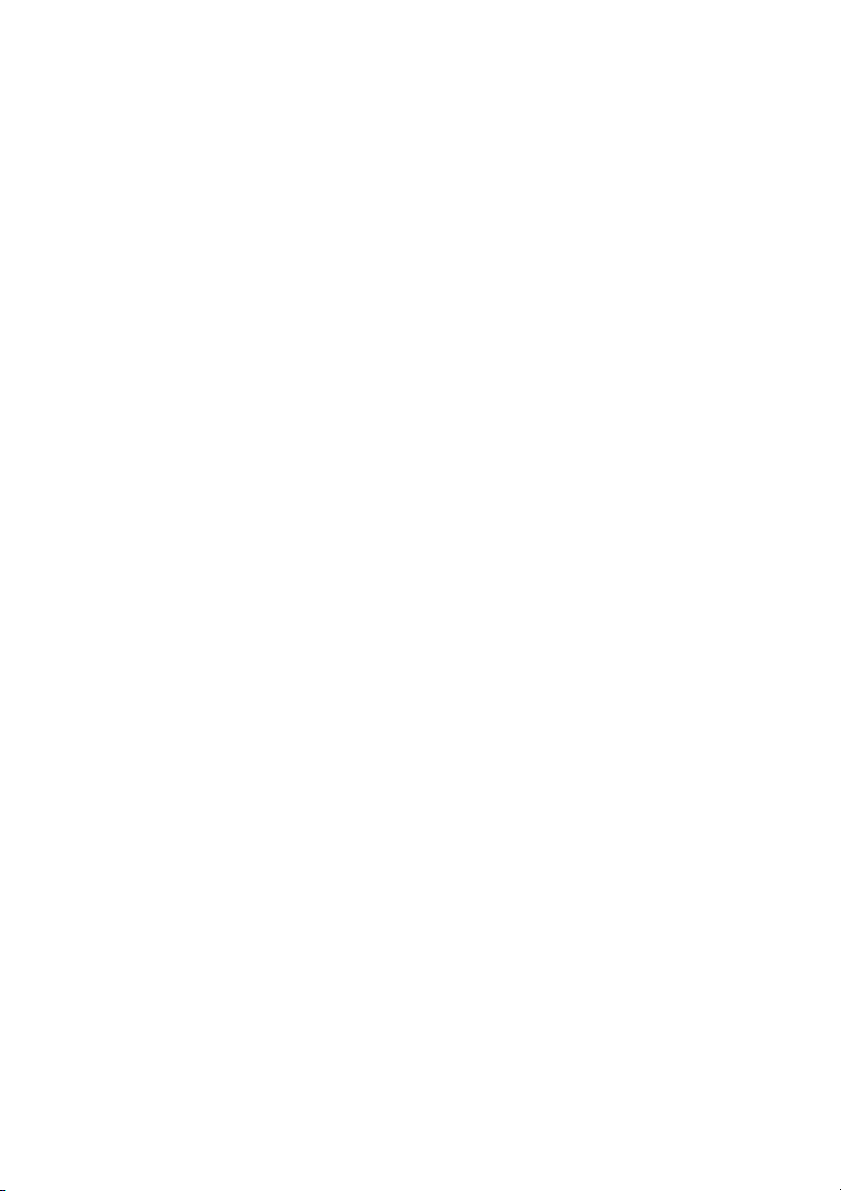
xviii Manual do Utilizador
Page 21
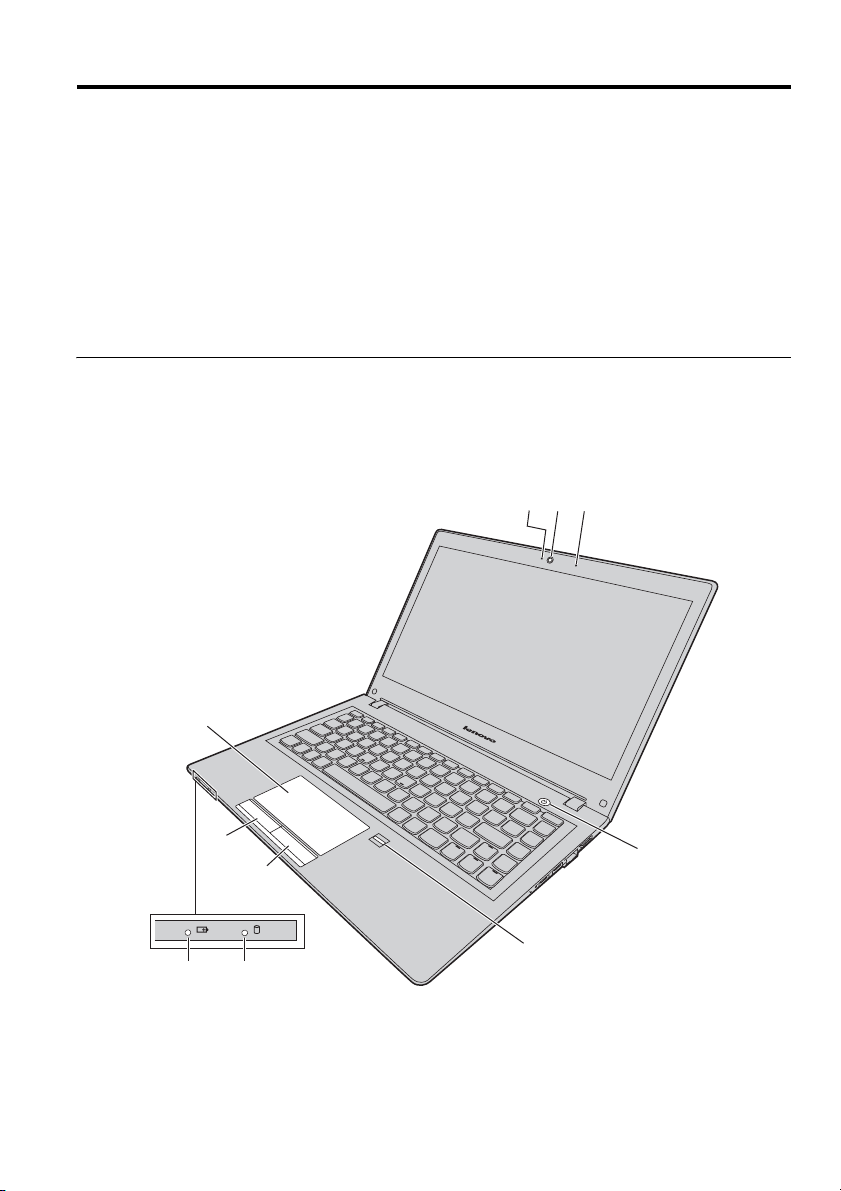
Capítulo 1. Descrição geral do produto
Este capítulo apresenta as funções de hardware do computador.
• “Vista dianteira” na página 1
• “Vista do lado esquerdo” na página 4
• “Vista do lado direito” na página 6
• “Vista da parte inferior” na página 8
• “Caraterísticas e especificações” na página 9
Vista dianteira
Nota: O seu computador poderá apresentar algumas diferenças em relação à
ilustração seguinte.
ac
b
g
e
f
j
hi
Figura 1. Vista dianteira
© Copyright Lenovo 2015 1
d
Page 22
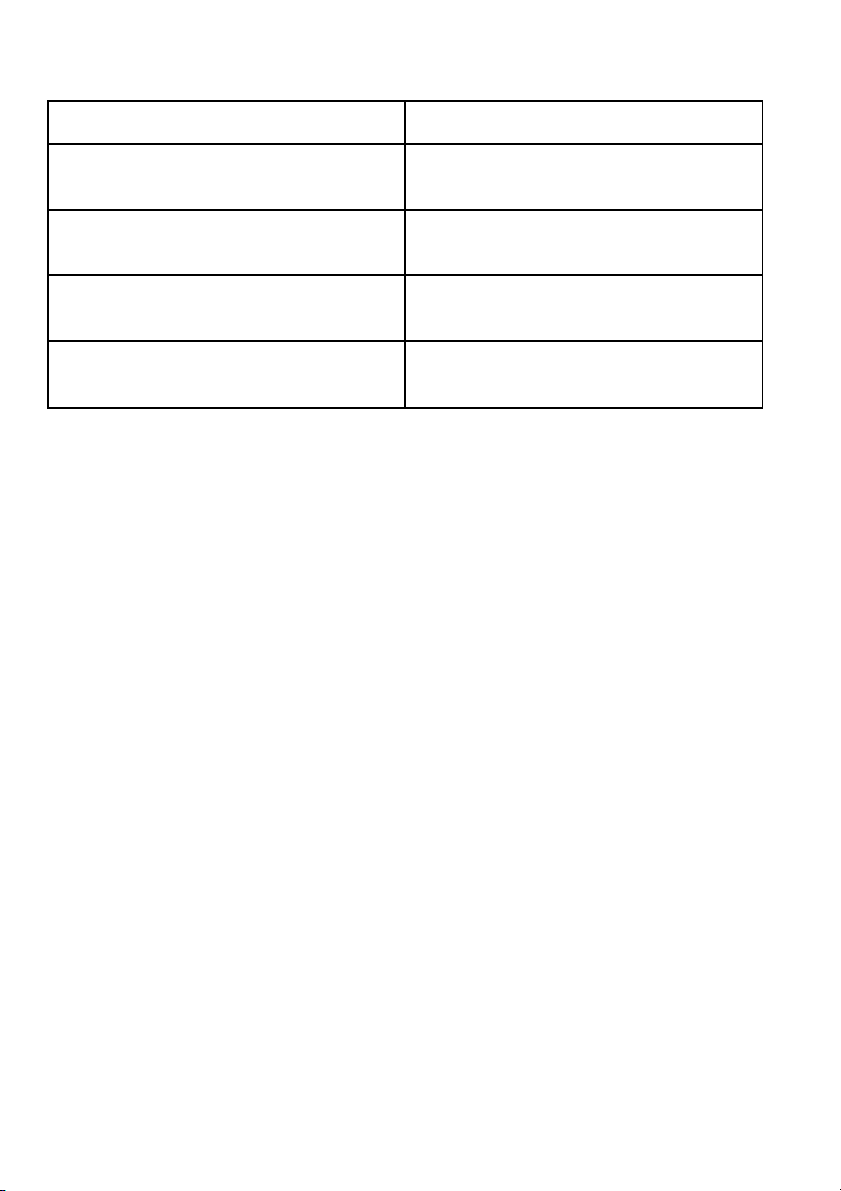
Câmara (em alguns modelos) Botão de clique direito
a f
Indicador da câmara (em alguns
b g
modelos)
Orifício do microfone (em alguns
c h
modelos)
Botão para ligar/desligar e indicador
d i
de alimentação
Botão de clique esquerdo Leitor de impressão digital (em alguns
e j
Câmara
a
Touch pad (depende do modelo)
Indicador do estado da bateria
Indicador do estado do acesso ao
dispositivo
modelos)
Utilize a câmara para tirar fotografias ou efetuar uma conferência de vídeo.
Indicador da câmara
b
Indica se a câmara está ativada.
Orifício do microfone
c
Capta som.
Botão para ligar/desligar e indicador de alimentação
d
Prima este botão para ligar o computador. Para desligar o computador, consulte
“Poupança de energia” na página 19.
• Aceso a verde: O computador está ligado.
• Intermitente a verde: O computador está no modo de suspensão.
Botão de clique esquerdo
e
Botão de clique direito
f
Touch pad
g
Mova a ponta do dedo sobre o touch pad para mover o ponteiro. O botão de
clique direito e o botão de clique esquerdo disponibilizam funções semelhantes
às do botão direito e do botão esquerdo de um rato.
O touch pad do computador suporta multi-toque, através do qual pode ampliar,
reduzir ou deslocar o ecrã enquanto faz procuras na Internet ou lê ou edita um
documento.
2 Manual do Utilizador
Page 23
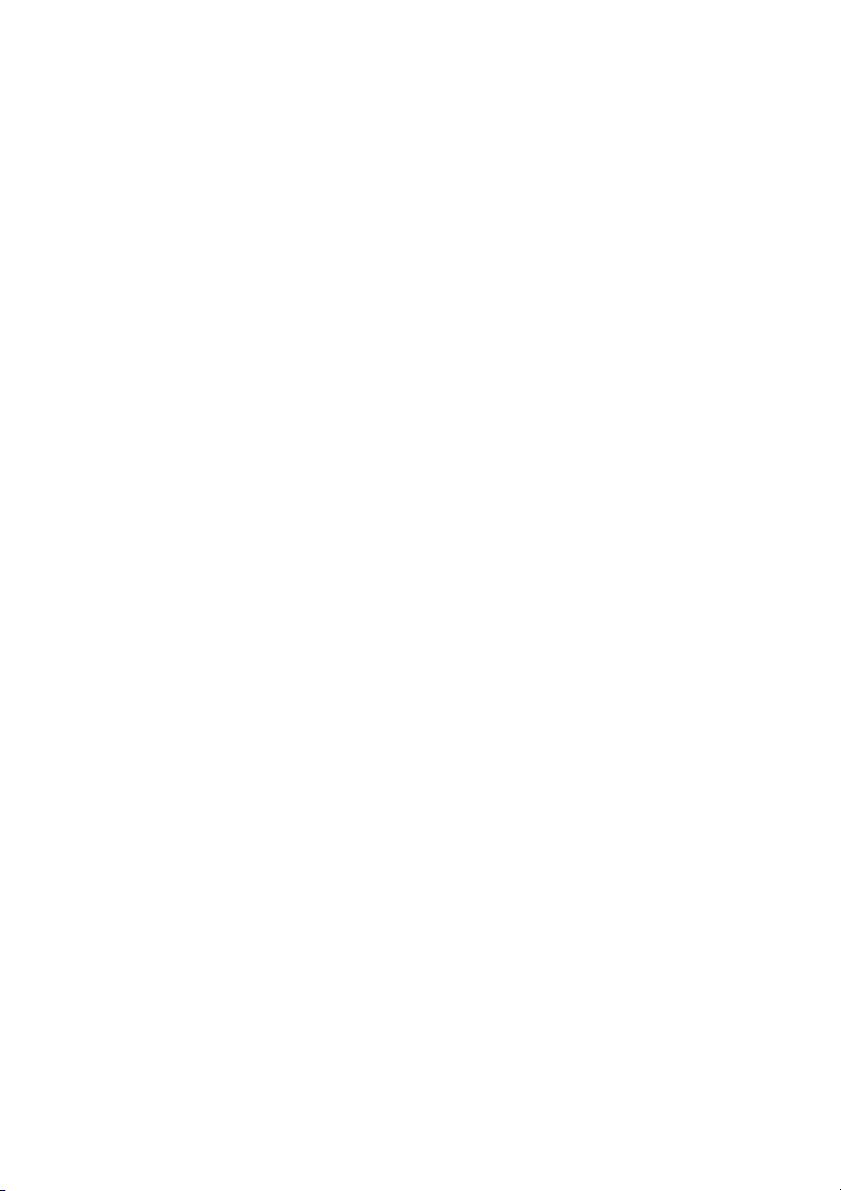
Indicador do estado da bateria
j
h
• Aceso a verde: O nível de carga da bateria situa-se entre os 80% e os 100% ou
o nível de descarregamento da bateria situa-se entre os 20% e os 100%.
• Intermitência lenta a verde: O nível de carga da bateria situa-se entre os 20%
e os 80% e está a carregar.
• Intermitência lenta a âmbar: O nível de carga da bateria situa-se entre os 5%
e os 20% e está a carregar.
• Aceso a âmbar: A bateria tem entre 5% e 20% de carga.
• Intermitência rápida a âmbar: O nível de carga ou descarregamento da
bateria é de 5% ou menos.
• Apagado: A bateria foi retirada ou o computador está desligado.
Indicador do estado do acesso ao dispositivo
i
Quando este indicador está ligado, a unidade de disco rígido ou a unidade ótica
está a ler ou a gravar dados.
Atenção:
• Quando o indicador estiver ligado, não coloque o computador em modo de
espera nem o desligue.
• Quando o indicador está ligado, não mova o computador. Choques físicos
súbitos podem provocar erros na unidade.
Leitor de impressões digitais
Registe o dedo e utilize o leitor de impressões digitais para o início de sessão no
Windows.
Capítulo 1. Descrição geral do produto 3
Page 24
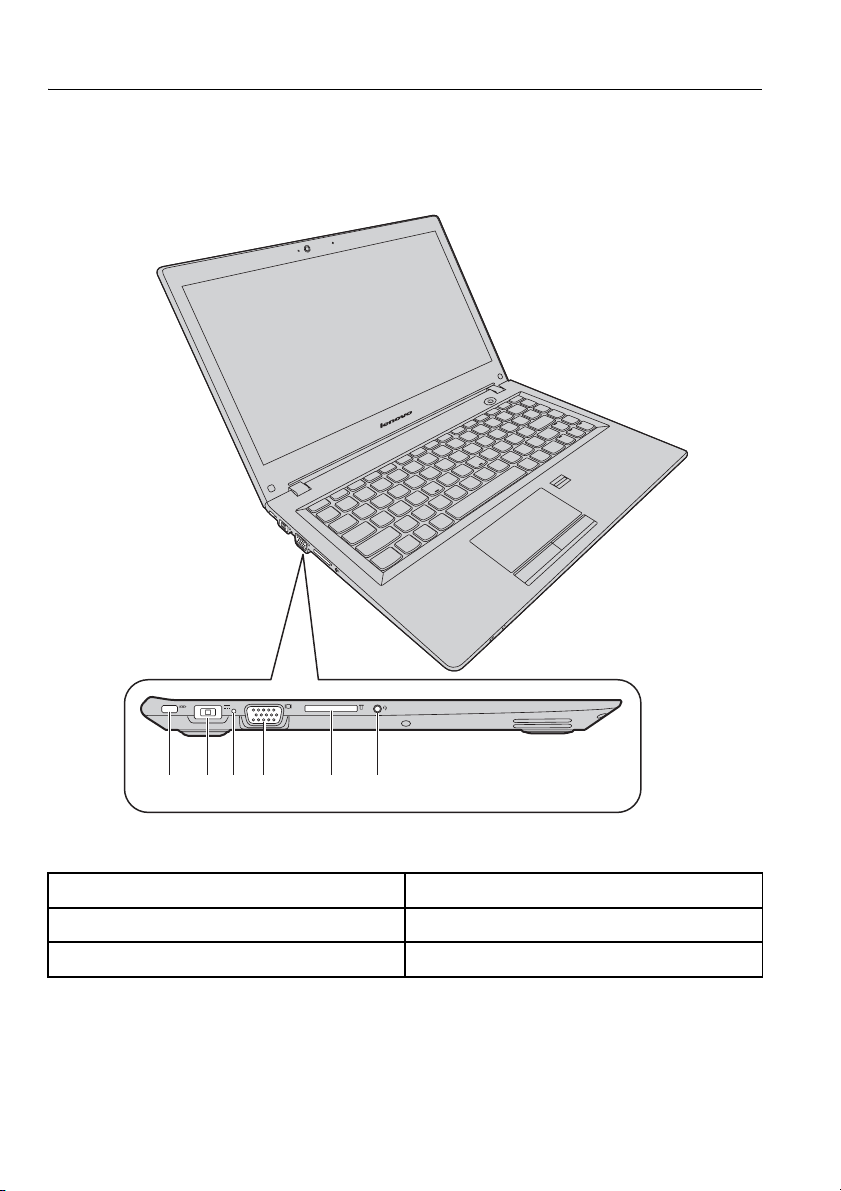
Vista do lado esquerdo
d
c
Nota: O seu computador poderá apresentar algumas diferenças em relação à
ilustração seguinte.
abcd e f
Figura 2. Vista do lado esquerdo
Orifício para fechadura de segurança Conetor VGA
a
Conetor do transformador de CA Ranhura para cartão de memória
b e
Indicador de DC-in Tomada áudio combinada
Orifício para fechadura de segurança
a
Para proteger o seu computador contra roubo, pode adquirir um conjunto de
fechadura e cabo de segurança que seja compatível com o orifício para fechadura
de segurança, para fixar o computador a um objeto imóvel.
4 Manual do Utilizador
f
Page 25
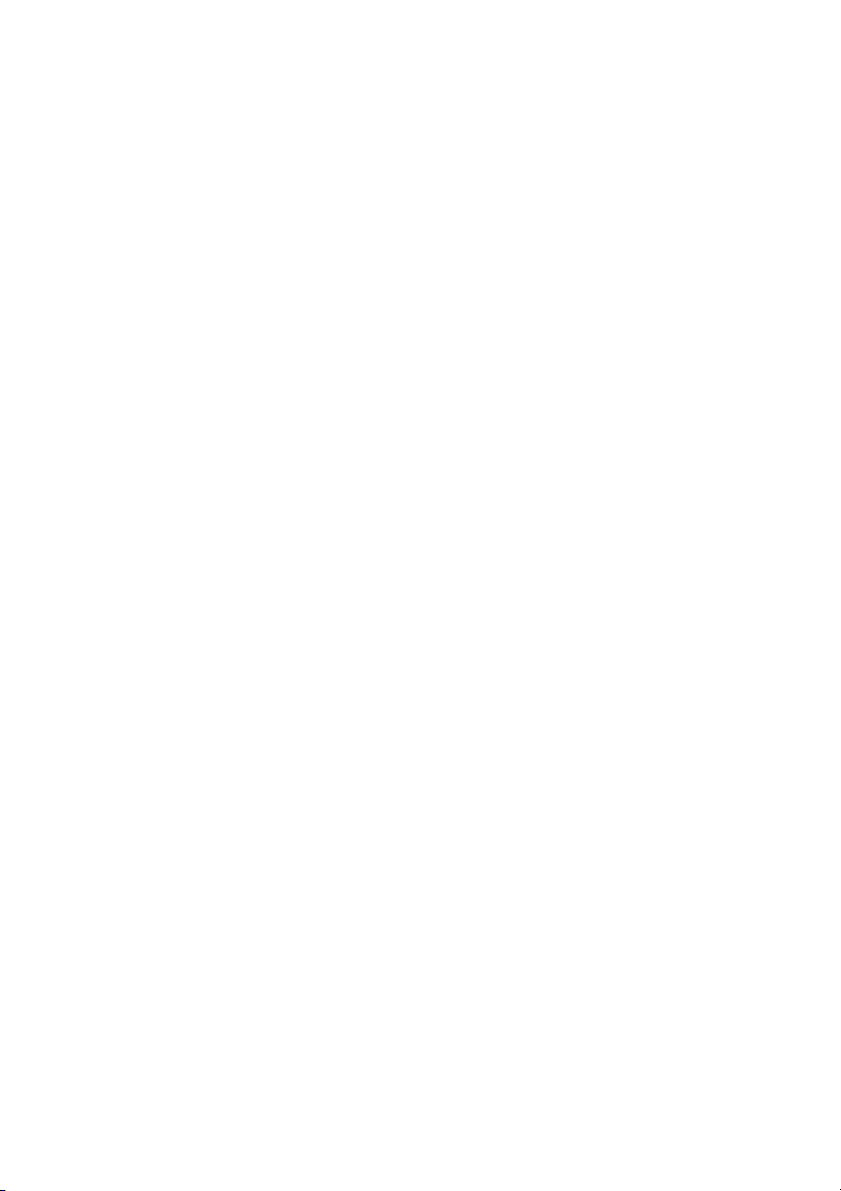
Conetor do transformador de CA
c
b
Ligue o transformador CA fornecido aqui para fornecer energia ao computador e
carregar a bateria.
Indicador de DC-in
Indica se o computador está ligado a uma tomada elétrica em boas condições de
funcionamento.
Conetor VGA
d
Utilizado para ligar um monitor externo ou um projetor ao computador.
Ranhura para cartão de memória
e
Para obter mais informações, consulte “Utilizar o leitor de cartões de suporte de
dados” na página 16 (não fornecido).
Tomada áudio combinada
f
Para ouvir o som do computador, ligue os auriculares ou auscultadores com ficha
de 4 pólos de 3,5 mm (0,14 pol.) à tomada áudio combinada.
Capítulo 1. Descrição geral do produto 5
Page 26
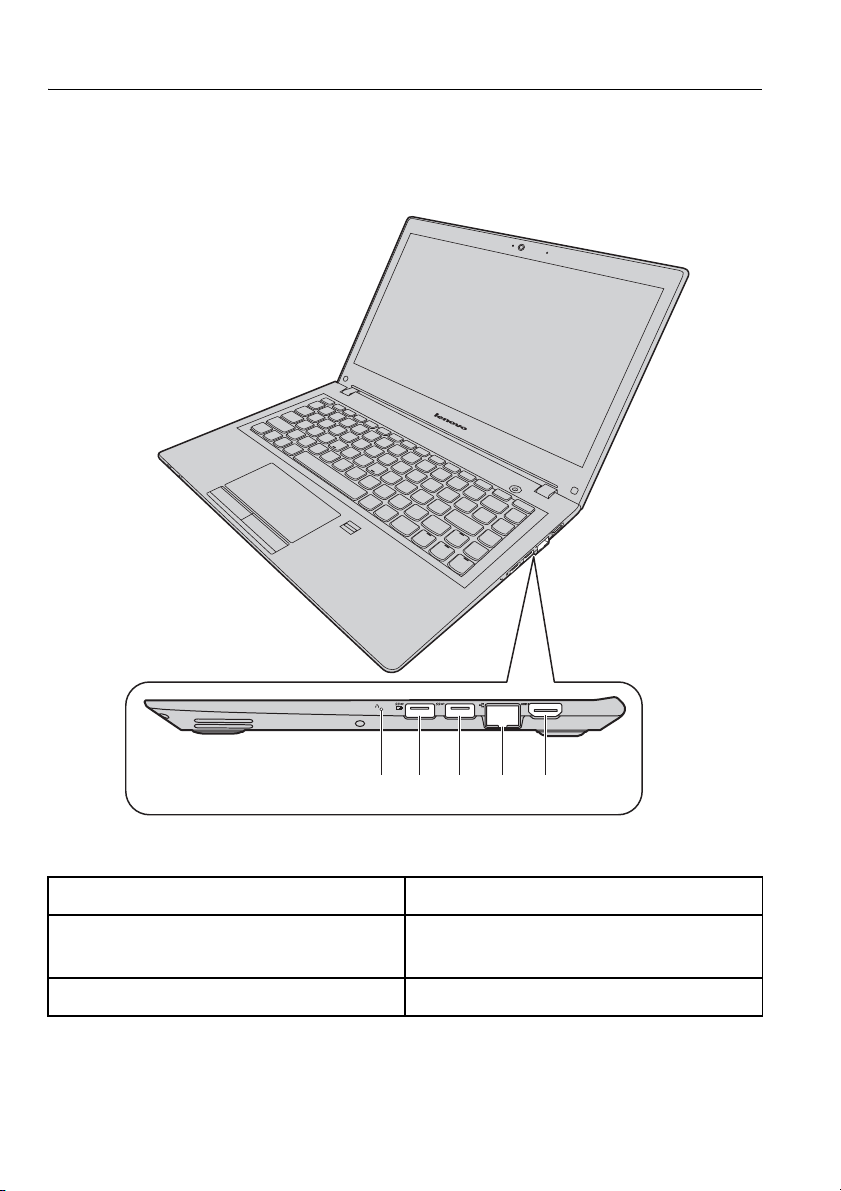
Vista do lado direito
c
Nota: O seu computador poderá apresentar algumas diferenças em relação à
ilustração seguinte.
Figura 3. Vista do lado direito
Botão Novo Conetor de Ethernet
a d
Conetor USB 3.0 Sempre Ligado (em
b e
alguns modelos)
Conetor USB 3.0
6 Manual do Utilizador
abc d e
Conetor de saída HDMI
Page 27
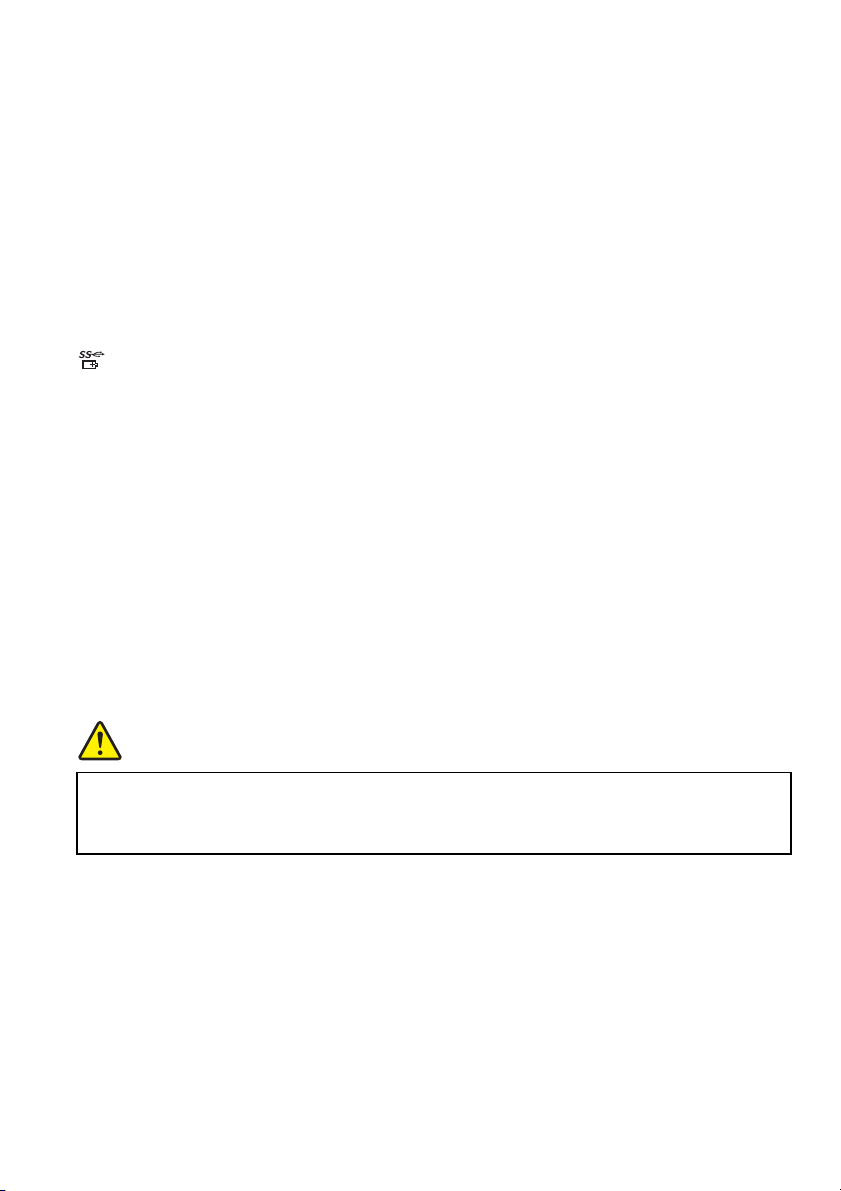
Botão Novo
a
Quando o computador estiver desligado, prima este botão para iniciar o sistema
Lenovo OneKey Recovery ou o Utilitário de Configuração da BIOS, ou para
entrar no menu de arranque. Para obter mais informações, consulte Capítulo 5
“Sistema Lenovo OneKey Recovery” na página 31.
Conetor USB 3.0 Sempre Ligado
b
Utilizado para ligar um dispositivo USB 1.1, 2.0 ou 3.0, como uma impressora
USB ou uma câmara digital.
Nota: Se a carga da bateria for superior a 20%, a porta USB que tem a indicação
suporta o carregamento de um dispositivo USB externo, mesmo que o
computador esteja desligado.
Atenção:
Quando ligar um cabo USB a este conetor, certifique-se de que a marca
USB fica voltada para cima. Caso contrário, o conetor poderá ser danificado.
Conetor USB 3.0
c
Utilizado para ligar um dispositivo USB 1.1, 2.0 ou 3.0, como uma impressora
USB ou uma câmara digital.
Atenção:
Quando ligar um cabo USB a este conetor, certifique-se de que a marca
USB fica voltada para cima. Caso contrário, o conetor poderá ser danificado.
Conetor de Ethernet
d
Ligue um cabo de Ethernet a este conetor para ligar o computador a uma rede de
área local (LAN).
PERIGO
Para evitar o risco de choque elétrico, não ligue um cabo telefónico ao
conetor de Ethernet. Só é possível ligar um cabo de Ethernet a este
conetor.
Para obter mais informações, consulte “Ligação Ethernet” na página 22.
Conetor de saída HDMI
e
Utilize o conetor HDMI (interface de multimédia de alta definição) para ligar um
dispositivo de áudio digital ou um monitor de vídeo compatível, como, por
exemplo, um televisor de alta definição (HDTV).
Capítulo 1. Descrição geral do produto 7
Page 28

Vista da parte inferior
Nota: O seu computador poderá apresentar algumas diferenças em relação à
ilustração seguinte.
a
b
b
Figura 4. Vista da parte inferior
Ranhuras de ventilação Colunas
a b
Ranhuras de ventilação
a
Permitem que o ar circule no computador, de modo a assegurar um
arrefecimento adequado, em especial o arrefecimento do microprocessador.
Atenção:
obstáculo à frente das ranhuras de ventilação.
Para assegurar um fluxo de ar adequado, não coloque qualquer
Colunas
b
Emissão de som. Para ajustar o nível do som das colunas incorporadas, consulte
“Teclas de atalho” na página 14.
8 Manual do Utilizador
Page 29

Caraterísticas e especificações
Este tópico lista as caraterísticas de hardware e especificações do seu
computador.
Nota: As especificações seguintes podem conter imprecisões técnicas ou erros
tipográficos.
A Lenovo reserva o direito de melhorar e/ou alterar as especificações em
qualquer momento, sem aviso prévio.
Processador
• Para visualizar as informações do processador do computador, proceda do
seguinte modo:
–Windows
e clique em Propriedades.
– Windows 8.1: A partir do ambiente de trabalho, mova o cursor para o canto
superior ou inferior direito do ecrã para ver os atalhos. Em seguida, clique
em Definições → Informação do PC.
Standard de dimensão
• Dimensões: aprox. 323 mm * 230 mm * 21,5 mm
• Peso: aprox. 1,59 kg
Memória
• Memória SDRAM (synchronous dynamic random access memory) DDR3L
(double data rate 3) de tensão reduzida
®
7: Clique em Iniciar, clique com o botão direito em Computador
Dispositivo de armazenamento
• Unidade de disco rígido de 2,5 pol.
• Unidade híbrida de memória sólida de 2,5 pol. (em alguns modelos)
• Unidade de estado sólido de 2,5 pol. (em alguns modelos)
Ecrã
• Dimensão: 337,8 mm (13,3 pol.)
• Resolução:
– LCD: 1366 por 768 ou 1920 por 1080 píxeis (dependendo do modelo)
– Monitor externo: Máximo 2048 x 1536 píxeis
Capítulo 1. Descrição geral do produto 9
Page 30

Te cl ad o
• Teclado Lenovo de 6 linhas
• Tecla Fn
Interface de entrada/saída
• Leitor de cartões de suporte de dados digitais 4 em 1
• Conetor do transformador de CA
• Tomada áudio combinada x 1
• Conetor VGA x 1
• Conetor HDMI x 1
• Conetor Ethernet RJ–45 x 1
• Conetor USB 3.0 x 2
Nota: Para obter mais informações, consulte “Vista do lado esquerdo” na página
4 e “Vista do lado direito” na página 6.
Comunicação
• Placa combinada de LAN sem fios e Bluetooth
• Placa de interface de rede de 100/1000 Mbps
Transformador de CA
• Entrada: 100-240 V / 50-60 Hz
• Saída: 20 V CC
• Potência: 45 W
Bateria
• Tipo: Bateria de polímero de lítio
• Células: 2 células
• Capacidade: 35 Wh
10 Manual do Utilizador
Page 31

Capítulo 2. Utilizar o computador
Este capítulo fornece informações sobre a utilização de alguns dos componentes
do computador.
• “Perguntas mais frequentes” na página 11
• “Configurar o sistema operativo” na página 12
• “Registar o computador” na página 12
• “Utilizar o teclado” na página 13
• “Utilizar o touch pad” na página 15
• “Gestão de energia” na página 17
• “Ligar a redes” na página 22
Perguntas mais frequentes
Seguem-se algumas sugestões que irão ajudar a otimizar a utilização do
computador.
Posso obter o manual do utilizador noutro idioma?
Para transferir o manual do utilizador noutro idioma, visite
http://www.lenovo.com/UserManuals. Em seguida, siga as instruções
apresentadas no ecrã.
Como utilizar a energia da bateria de forma mais eficiente?
• Para conservar energia ou suspender o funcionamento sem sair dos
programas ou guardar ficheiros, consulte “Poupança de energia” na
página 19.
• Se pretender manter o computador desligado durante um longo período de
tempo, pode impedir que a bateria descarregue totalmente se a mantiver com
cerca de 60% de carga. Para obter mais informações, consulte “Gestão de
energia” na página 17.
Onde estão os discos de recuperação?
O computador poderá não ser fornecido com um disco de recuperação. Em vez
disso, estão disponíveis algumas soluções de recuperação alternativas no
computador. Para obter mais informações, consulte Capítulo 5 “Sistema Lenovo
OneKey Recovery”na página 31.
© Copyright Lenovo 2015 11
Page 32

Onde posso transferir os controladores mais recentes?
Os controladores mais recentes para o computador estão disponíveis no sítio de
suporte na Web da Lenovo. Para transferir os controladores mais recentes para o
computador, visite http://www.lenovo.com/drivers e siga as instruções
apresentadas no ecrã.
O que posso fazer se o processo de cópia de segurança falhar?
Se o processo de cópia de segurança falhar, efetue o seguinte:
1. Feche as outras aplicações e, em seguida, reinicie o processo de cópia de
segurança.
2. Verifique se o suporte de destino está danificado. Selecione outro caminho
de ficheiro e tente novamente.
Configurar o sistema operativo
O computador é fornecido com um sistema operativo pré-instalado. Quando
utilizar o computador pela primeira vez, poderá ser-lhe solicitado que execute os
seguintes passos para concluir o processo de configuração:
• Aceitar o contrato de licença de utilizador final
• Configurar a ligação à Internet
• Registar o sistema operativo
• Criar uma conta de utilizador
Registar o computador
Ao registar o computador, as informações são introduzidas numa base de dados,
o que permite à Lenovo contactar o cliente caso ocorra uma recuperação de
hardware ou outro problema grave. Após registar o computador na Lenovo,
usufruirá de assistência mais rápida quando contactar a Lenovo para obter ajuda.
Para além disso, algumas localizações proporcionam privilégios e serviços
expandidos para os utilizadores registados.
Para registar o computador junto da Lenovo, proceda de um dos seguintes
modos:
• Visite http://www.lenovo.com/register e siga as instruções apresentadas no
ecrã para registar o computador.
12 Manual do Utilizador
Page 33

• Ligue o computador à Internet e registe o computador através de um
programa de registo pré-instalado. O programa pré-instalado Lenovo Product
Registration é iniciado automaticamente depois de ter utilizado o computador
durante algum tempo. Siga as instruções apresentadas no ecrã para registar o
computador.
Utilizar o teclado
Este capítulo fornece informações sobre como utilizar o teclado.
• “Indicadores e teclas especiais” na página 13
• “Definir o modo de teclas de atalho” na página 14
Indicadores e teclas especiais
A ilustração seguinte mostra as localizações das teclas e indicadores especiais no
teclado.
Nota: O seu computador poderá apresentar algumas diferenças em relação à
ilustração seguinte.
a
b
a
Figura 5. Teclas especiais
Segue-se uma breve introdução às teclas de atalho.
Capítulo 2. Utilizar o computador 13
Page 34

Teclas de atalho
a
Para iniciar a função especial de cada tecla, prima diretamente as teclas de atalho.
Desliga ou liga o som.
Diminui o nível do volume.
Aumenta o nível do volume.
Fecha a janela atualmente ativa.
Atualiza o ambiente de trabalho ou a janela atualmente ativa.
Ativa ou desativa o touch pad e os botões do touch pad.
Altera as definições sem fios (Windows 7).
Ativa ou desativa o modo de voo. Quando o modo de voo está ativado, todas
as comunicações sem fios de e para este computador ficam indisponíveis
(Windows 8.1).
Mostra as aplicações abertas.
Ativa ou desativa a retroiluminação do LCD.
Seleciona o ecrã ativo. Utilize esta combinação de teclas de função para
selecionar o LCD do computador, um dispositivo externo ligado ou ambos,
como ecrã ativo.
Nota: Também pode utilizar a combinação Windows + P para obter a
mesma função.
Diminui a luminosidade do ecrã.
Aumenta a luminosidade do ecrã.
Indicador Caps Lock
b
Indica se o modo de maiúsculas está ativado.
Definir o modo de teclas de atalho
Por predefinição, as funções de teclas de atalho funcionam quando as respetivas
teclas de atalho são premidas. No entanto, as teclas de atalho podem ter funções
específicas em algum software. Para utilizar de forma mais eficaz ambas as
funções, poderá ser necessário desativar o modo de teclas de atalho no Utilitário
de Configuração da BIOS.
Para desativar o modo de teclas de atalho:
14 Manual do Utilizador
Page 35

Passo 1. Encerre o computador.
Passo 2. Prima o botão Novo e, em seguida, selecione BIOS Setup
(Configuração da BIOS).
Passo 3. No Utilitário de Configuração da BIOS, abra o menu Configuration
(Configuração) e altere a definição Hotkey Mode (Modo de teclas de
atalho) de Enabled (Ativado) para Disabled (Desativado).
Passo 4. Abra o menu Exit (Sair) e selecione Exit Saving Changes (Sair e
guardar as alterações).
Quando o modo de teclas de comutação está desativado, prima a tecla Fn key e a
tecla de comutação apropriada para aceder às funções de teclas de comutação
correspondentes.
Utilizar o touch pad
A ilustração que se segue mostra os controlos no touch pad. Para ativar ou
desativar o touch pad, prima .
Nota: O seu computador poderá apresentar algumas diferenças em relação à
ilustração seguinte.
c
b
Figura 6. Touch pad
a
Capítulo 2. Utilizar o computador 15
Page 36

Botão de clique direito: Funciona como o botão direito de um rato
a
convencional.
Botão de clique esquerdo: Funciona como o botão esquerdo de um rato
b
convencional.
Touch pad: Para mover o cursor no ecrã, deslize a ponta do dedo sobre o
c
touch pad na direção em que pretende que o cursor se mova.
Utilizar o leitor de cartões de suporte de dados
O computador suporta os seguintes cartões:
• Cartão Secure Digital (SD)
• Cartão Secure Digital High Capacity (SDHC)
• Cartão SD eXtended Capacity (SDXC)
• Cartão MultiMediaCard (MMC)
Nota: O computador não suporta a funcionalidade CPRM (Content Protection
for Recordable Media) com cartões SD.
Atenção: Quando transferir dados de ou para um cartão de suporte de dados
flash, como um cartão SD, não coloque o computador em modo de espera ou
hibernação antes de concluir a transferência dos dados. Se o fizer, poderá
danificar os dados.
Inserir um cartão de memória
Para inserir um cartão de memória, execute o seguinte procedimento:
1. Certifique-se de que o cartão está na orientação correta.
2. Introduza o cartão de memória até atingir o fundo da ranhura.
Remover um cartão de memória
Para remover um cartão de suporte de dados flash, execute o seguinte
procedimento:
Puxe com cuidado o cartão de memória para fora da ranhura para cartão de
memória.
Nota: Se não remover o cartão do computador depois de ejetar o cartão do
sistema operativo Windows, não será possível voltar a aceder ao cartão. Para
aceder ao cartão, será necessário removê-lo e, em seguida, voltar a introduzi-lo.
16 Manual do Utilizador
Page 37

Gestão de energia
Utilize o computador com alimentação CA sempre que tiver alimentação CA
disponível. Utilize o computador com energia da bateria quando não tiver
alimentação CA disponível.
Verificar o estado da bateria
O ícone da bateria na área de notificação do Windows apresenta a percentagem
restante de energia da bateria. Diferentes componentes do computador
consomem energia a velocidades diferentes. Quanto mais utilizar os
componentes com consumo de energia elevado, mais depressa a energia da
bateria é consumida. Dado que cada utilizador possui diferentes hábitos e
necessidades, é difícil prever quanto tempo durará a carga da bateria. Existem
dois fatores principais:
• A quantidade de energia armazenada na bateria quando o trabalho é iniciado.
• A forma de utilização do computador:
– Frequência de acesso à unidade de disco rígido.
– Nível de luminosidade do ecrã do computador.
Utilizar o transformador de CA
Quando utilizar a alimentação CA, a bateria é carregada automaticamente.
O transformador de CA fornecido com o computador tem dois componentes
básicos:
• A caixa do transformador que converte alimentação de CA em alimentação
que o computador pode utilizar.
• O cabo de alimentação que liga uma tomada elétrica de CA à caixa do
transformador.
Atenção: A utilização de um cabo de alimentação incorreto pode causar danos
graves no computador.
Ligar o transformador de CA
Para ligar o transformador de CA, faça o seguinte:
1. Ligue o cabo de alimentação a uma tomada elétrica.
2. Ligue o cabo de alimentação ao transformador.
3. Ligue o transformador de CA ao conetor de CA do computador.
Capítulo 2. Utilizar o computador 17
Page 38

Conselhos para a utilização do transformador de CA
Respeite as seguintes orientações quando utilizar o transformador de CA:
• Quando não estiver a utilizar o transformador de CA, desligue-o da tomada
elétrica.
• Não prenda o cabo de alimentação de forma demasiado apertada à volta do
transformador de CA quando o cabo estiver ligado ao transformador.
• Antes de carregar a bateria, certifique-se de que a bateria está a uma
temperatura de 10 °C (50 °F) ou mais.
• Pode carregar a bateria quando o transformador de CA estiver ligado ao
computador e a bateria estiver instalada. Carregue a bateria nas seguintes
situações:
– Quando instalar uma bateria nova
– Se o indicador do nível da bateria na parte inferior do ecrã indicar um nível
de carga da bateria reduzido
– Se a bateria não tiver sido utilizada durante muito tempo
Atenção: Este computador está equipado com uma bateria incorporada. Se
necessitar de remover ou substituir a bateria, contacte o Centro de Assistência a
Clientes local.
Carregar a bateria
Recomenda-se que carregue a bateria ou que a substitua por uma bateria
carregada em qualquer das seguintes condições:
• A percentagem de energia da bateria restante é reduzida.
• O alarme de alimentação alerta para o facto de a energia restante ser reduzida.
Maximizar a duração da bateria
Para maximizar a duração da bateria, é recomendado o seguinte:
• Evite utilizar ou armazenar a bateria num ambiente com uma temperatura
baixa ou elevada.
• Ative o “modo de poupança” no OneKey Optimizer, se mantiver o plug-in do
transformador CA.
• Execute a “reposição do indicador de nível” no OneKey Optimizer todos os
meses para melhorar a precisão da capacidade da bateria.
• Ative a função de poupança no OneKey Optimizer para prolongar a duração
da bateria.
18 Manual do Utilizador
Page 39

Poupança de energia
Existem diversas opções que pode escolher para poupar energia.
Colocar o computador em modo de espera
Se não for utilizar o computador por breves instantes, coloque o computador em
modo de espera. Este modo além de permitir-lhe economizar energia, também é
conveniente, uma vez que permite ignorar o processo de arranque e retomar de
imediato o funcionamento normal do computador.
Para colocar o computador em modo de espera, execute um dos seguintes
procedimentos:
• Windows 7:
1. Clique em Iniciar.
2. Clique na marca de triângulo junto ao botão Encerrar e, em seguida,
selecione Suspender.
• Windows 8.1:
1. Desloque o cursor para o canto superior ou inferior direito do ecrã para
apresentar os símbolos.
2. Clique em Definições.
3. Selecione Suspender nas opções do menu Ligar/Desligar.
Atenção: Aguarde até o indicador de alimentação começar a piscar (indicando
que o computador está em modo de espera) antes de mover o computador. Se
mover o computador enquanto a unidade de disco rígido estiver a girar poderá
danificar a unidade de disco rígido, provocando perda de dados.
Para despertar o computador, execute um dos seguintes procedimentos:
• Prima o botão para ligar/desligar
• Prima qualquer tecla do teclado.
Encerrar o computador
Se não for utilizar o computador durante um ou dois dias, encerre-o.
• Windows 7:
Clique em Iniciar → Encerrar.
• Windows 8.1:
1. Desloque o cursor para o canto superior ou inferior direito do ecrã para
apresentar os símbolos.
Capítulo 2. Utilizar o computador 19
Page 40

2. Clique em Definições.
3. Selecione Encerrar nas opções do menu Ligar/Desligar.
Ou
1. A partir do ambiente de trabalho, desloque o cursor para o canto inferior
esquerdo.
2. Clique com o botão direito em Iniciar.
3. Selecione Encerrar nas opções de menu de Encerrar ou terminar sessão.
Ou
1. Clique no botão para ligar/desligar no canto superior direito do ecrã
Iniciar.
2. Selecione Encerrar.
Colocar o computador em modo de hibernação
Como alternativa ao encerramento do computador, também pode optar por
colocá-lo em modo de hibernação.
• Windows 7:
1. Clique em Iniciar.
2. Clique na marca de triângulo junto ao botão Encerrar e, em seguida,
selecione Hibernação.
• Windows 8.1:
1. Desloque o cursor para o canto superior ou inferior direito do ecrã para
apresentar os símbolos.
2. Clique em Definições.
3. Selecione Hibernação nas opções do menu Ligar/Desligar.
Atenção: No Windows 8.1, pode ativar a opção Hibernação com os seguintes
passos:
1. Clique com o botão direito no botão Iniciar para entrar no Painel de
controlo e, de seguida, clique em Hardware e som → Alterar a função
dos botões para ligar/desligar.
2. Clique em Alterar definições que estão atualmente indisponíveis e
selecione Hibernar abaixo de Definições de encerramento.
3. Desloque o cursor para o canto superior ou inferior direito do ecrã para
ver a barra de atalhos.
4. Clique em Definições.
5. Selecione Hibernar nas opções do menu Ligar/Desligar.
20 Manual do Utilizador
Page 41

Nota: Todos os dados de utilizador e de programa na memória são copiados para
o disco rígido para que possa retomar o trabalho quando o computador for
reativado a partir do modo de hibernação.
Para reativar o computador, prima o botão para ligar/desligar.
Manusear a bateria
A bateria é um acessório consumível. Se a bateria começar a descarregar
rapidamente, substitua a bateria por uma nova do tipo recomendado pela
Lenovo. Para obter mais informações sobre como substituir a bateria, contacte o
Centro de Assistência a Clientes.
Atenção: Este computador está equipado com uma bateria incorporada. Se
necessitar de remover ou substituir a bateria, contacte o Centro de Assistência a
Clientes local.
PERIGO
Não deixe cair, não esmague, não perfure, nem submeta a forças
excessivas. A utilização abusiva ou o manuseamento incorreto da bateria
pode causar o sobreaquecimento da mesma, que poderá provocar a
exalação de gases ou chamas da bateria ou pilha de relógio. Se a bateria
estiver danificada, ou se notar qualquer descarregamento da bateria ou a
acumulação de materiais estranhos nos respetivos fios, interrompa a
utilização da mesma e obtenha uma substituição junto do fabricante.
PERIGO
Recarregue a bateria exclusivamente de acordo com as instruções
incluídas na documentação do produto.
PERIGO
Não coloque a bateria em contentores de lixo que se destinem a aterros
sanitários. Deite fora a bateria de acordo com as regras ou
regulamentações locais e as normas de segurança da sua empresa.
Capítulo 2. Utilizar o computador 21
Page 42

PERIGO
Existe perigo de explosão se a bateria de segurança for instalada
incorretamente. A bateria de lítio contém lítio e pode explodir se não for
corretamente manuseada ou destruída. Substitua a bateria apenas por
uma do mesmo tipo. Para evitar possíveis ferimentos ou morte: (1) não a
submerja em água, (2) não a submeta a temperaturas superiores a 100 °C
(212 °F), nem (3) tente repará-la ou desmontá-la. Elimine-a de acordo com
as regras ou regulamentações locais e as normas de segurança da sua
empresa.
Ligar a redes
O computador possui uma ou mais placas de rede para ligação às redes.
Ligação Ethernet
O computador tem um conetor Ethernet. Com o conetor e um cabo de rede, pode
ligar à sua rede ou a uma ligação de banda larga, como a tecnologia DSL (digital
subscriber line) ou televisão por cabo (CATV). Esta ligação permite efetuar
transmissão de dados half duplex ou full duplex de 1 Gbps.
Ligação sem fios
Comunicação sem fios é a transferência de dados, sem utilização de cabos,
exclusivamente através de ondas de rádio.
LAN sem Fios
Uma LAN sem fios cobre uma área geográfica relativamente reduzida, como um
edifício de escritórios ou uma residência. Os dispositivos baseados nas normas
802.11 podem ligar a este tipo de rede.
O computador tem uma placa de rede sem fios incorporada e um utilitário de
configuração para ajudar a efetuar ligações sem fios e monitorizar o estado da
ligação, para que se possa manter ligado à rede quando está no escritório, numa
sala de reuniões ou em casa, sem necessidade de estabelecer uma ligação com
fios.
22 Manual do Utilizador
Page 43

Estabelecer uma ligação sem fios
Para estabelecer uma ligação sem fios, execute o seguinte procedimento:
1. Se a função de rede sem fios estiver desativada, prima para ativar a
função de rede sem fios (Windows 7) ou para desativar o modo de voo
(Windows 8.1).
2. Clique no ícone de estado da ligação de rede sem fios na área de notificação
do Windows. É apresentada uma lista de redes sem fios disponíveis.
3. Faça duplo clique numa rede para a ligar. Introduza as informações
necessárias se necessário.
Capítulo 2. Utilizar o computador 23
Page 44

24 Manual do Utilizador
Page 45

Capítulo 3. O utilizador e o computador
Este capítulo fornece informações sobre acessibilidade e conforto.
Acessibilidade e conforto
É importante seguir uma boa prática ergonómica para tirar o melhor partido do
seu computador e evitar o desconforto. Organize a utilização do seu espaço de
trabalho e equipamento, de modo a adaptá-los às suas necessidades e ao tipo de
trabalho que executa. Além disso, hábitos de trabalho saudáveis contribuem para
um aumento do desempenho e conforto, enquanto utiliza o computador.
Os seguintes tópicos fornecem informações sobre a organização do espaço de
trabalho, bem como a configuração do equipamento do computador e o
estabelecimento de hábitos de trabalho saudáveis.
A Lenovo está empenhada em disponibilizar aos seus clientes com incapacidades
físicas as mais recentes informações e tecnologias. Consulte as informações de
acessibilidade, que descrevem os nossos esforços nesta área.
Informações sobre ergonomia
Se trabalhar num escritório virtual, poderá necessitar de se adaptar a alterações
frequentes de ambiente. Se seguir algumas regras simples, o trabalho tornar-se-á
mais simples e poderá tirar o máximo partido do seu computador. Por exemplo,
se tiver em atenção aspetos básicos como a iluminação e o assento adequados,
poderá melhorar o desempenho e sentir maior conforto.
Este exemplo mostra uma pessoa num ambiente convencional. Mesmo sem
trabalhar neste tipo de ambiente, pode seguir muitas destas sugestões.
Desenvolva bons hábitos e estes irão ajudá-lo.
© Copyright Lenovo 2015 25
Page 46

Postura geral: Faça pequenos ajustes à sua postura de trabalho para impedir o
desconforto causado por longos períodos de trabalho na mesma posição.
Também pode evitar um ligeiro desconforto associado à postura de trabalho se
fizer pequenas pausas frequentes.
Ecrã: Posicione o ecrã de forma a manter uma distância de visualização
confortável de 510-760 mm (20-30 pol.). Evite brilhos ou reflexos no ecrã
causados por iluminação superior ou fontes de luz exteriores. Mantenha o ecrã
limpo e ajuste o brilho para um nível que lhe permita ver o ecrã de forma nítida.
Prima Fn + seta para cima/para baixo para ajustar a luminosidade do ecrã.
Posição da cabeça: Mantenha a cabeça e o pescoço numa posição confortável e
neutra (vertical ou direita).
Cadeira: Utilize uma cadeira que proporcione bom apoio para as costas e
permita ajustar a altura do assento. Ajuste a cadeira da forma mais adequada, de
acordo com a postura pretendida.
Posição do braço e da mão: Se for possível, utilize os apoios para os braços da
cadeira ou uma área na superfície de trabalho para proporcionar apoio para o
peso dos braços. Mantenha os antebraços, pulsos e mãos numa posição relaxada
e neutra (horizontal). Escreva de forma suave, sem premir as teclas com
demasiada força.
26 Manual do Utilizador
Page 47

Posição das pernas: Mantenha as coxas paralelas ao chão e os pés assentes no
chão ou num apoio específico.
E se for viajar?
Poderá não ser possível seguir as recomendações ergonómicas ao utilizar o
computador em viagem ou num ambiente temporário. Independentemente do
local, tente respeitar o máximo de sugestões possível. Sentar-se de forma correta
e utilizar iluminação adequada, por exemplo, ajudarão a manter níveis de
conforto e desempenho apropriados.
Questões sobre a visão?
Os ecrãs de visualização dos portáteis Lenovo são concebidos para cumprir os
padrões mais elevados e proporcionar imagens claras e nítidas, com um tamanho
e brilho adequados, com uma visualização fácil e confortável para a vista. Como
é óbvio, qualquer atividade visual continuada e concentrada provoca cansaço. Se
tiver dúvidas sobre cansaço ocular, consulte um oftalmologista.
Capítulo 3. O utilizador e o computador 27
Page 48

28 Manual do Utilizador
Page 49

Capítulo 4. Segurança
Este capítulo fornece informações sobre como proteger o computador contra
furto e utilização não autorizada.
• “Instalar um bloqueio mecânico” na página 29
• “Utilizar palavras-passe” na página 29
Instalar um bloqueio mecânico
Pode colocar um bloqueio mecânico no computador para impedir que seja
removido sem autorização.
Coloque um bloqueio mecânico na fechadura do computador; em seguida,
prenda a corrente do bloqueio a um objeto fixo. Consulte as instruções fornecidas
com o bloqueio mecânico.
Nota: O utilizador é responsável por avaliar, selecionar e implementar
dispositivos de bloqueio e funções de segurança. A Lenovo não emite quaisquer
comentários, avaliações ou garantias relativamente ao funcionamento, qualidade
e desempenho de dispositivos de bloqueio e funções de segurança.
Utilizar palavras-passe
A utilização de palavras-passe ajuda a impedir que o computador seja utilizado
por terceiros. Depois de definir uma palavra-passe e a ativar, será apresentado
um pedido no ecrã sempre que ligar o computador. Introduza a palavra-passe
quando for solicitado. O computador só pode ser utilizado se introduzir a
palavra-passe correta.
Nota: Esta palavra-passe pode ser constituída por uma combinação entre um e
dezasseis carateres alfanuméricos.
Para obter mais informações sobre como definir a palavra-passe, consulte o
sistema de informação de ajuda online no lado direito do programa BIOS.
Nota: Para iniciar o programa BIOS, desligue o computador; prima o botão Novo
e, em seguida, selecione BIOS Setup Utility (Utilitário de configuração da
BIOS).
© Copyright Lenovo 2015 29
Page 50

30 Manual do Utilizador
Page 51

Capítulo 5. Sistema Lenovo OneKey Recovery
O sistema Lenovo OneKey Recovery é um software de cópia de segurança e
recuperação fácil de utilizar. Ao utilizar este software, pode fazer cópia de
segurança de toda a partição do sistema como um ficheiro de imagem e utilizá-la
para restaurar o sistema em caso de falha do mesmo. Se o computador tiver
alguma versão de sistema operativo Windows pré-instalada, a Lenovo
disponibiliza uma imagem do sistema numa partição oculta da unidade de disco
rígido.
Nota: Se o computador tiver um sistema operativo GNU/Linux pré-instalado, o
sistema de recuperação não está disponível.
Criar uma cópia de segurança da partição do sistema
Passo 1. No Windows, prima o botão Novo ou faça duplo clique no ícone do
OneKey Recovery para iniciar o sistema Lenovo OneKey Recovery.
Passo 2. Clique em System Backup (Cópia de segurança do sistema).
Passo 3. Selecione uma localização para armazenar o ficheiro de imagem e, em
seguida, clique em Next (Seguinte).
Nota: Se pretender escolher uma localização num dispositivo de
armazenamento externo, certifique-se de que o dispositivo está ligado e
configurado corretamente.
Passo 4. Clique em Start (Iniciar) para iniciar o processo de cópia de segurança.
O processo de cópia de segurança pode demorar várias horas a concluir.
Certifique-se de que o computador está ligado durante este processo.
Restaurar a partição do sistema quando é possível iniciar o Windows
Nos casos em que deteta que o seu computador está lento devido a uma infeção
por vírus ou a outros ataques maliciosos, poderá utilizar o sistema Lenovo
OneKey Recovery para restaurar um ponto de cópia de segurança anterior ou o
estado de fábrica da partição do sistema. Para tal, execute os passos abaixo.
Passo 1. No Windows, prima o botão Novo ou faça duplo clique no ícone do
OneKey Recovery para iniciar o sistema Lenovo OneKey Recovery.
Passo 2. Clique em System recovery (Recuperação do sistema). O computador
reinicia no ambiente de recuperação.
© Copyright Lenovo 2015 31
Page 52

Passo 3. Selecione uma imagem de cópia de segurança ou a imagem de fábrica e,
em seguida, siga as instruções apresentadas no ecrã.
Nota: Se a imagem de cópia de segurança for armazenada num
dispositivo de armazenamento externo, certifique-se de que o
dispositivo está ligado e configurado corretamente.
Quando o processo de recuperação estiver concluído, o computador reinicia e o
ponto de cópia de segurança da partição do sistema ou o estado de fábrica são
repostos.
Atenção: Todos os dados na partição do sistema criados após a cópia de
segurança ou o ponto de fábrica serão eliminados. Certifique-se de que cria uma
cópia de todos os dados importantes antes de restaurar a partição do sistema.
Atenção: O processo de recuperação pode demorar várias horas a concluir.
Certifique-se de que o computador está ligado durante este processo.
Restaurar a partição do sistema quando não é possível iniciar o Windows
Se não for possível iniciar o Windows, siga os passos abaixo para restaurar um
ponto anterior de cópia de segurança da partição do sistema ou o estado de
fábrica.
Passo 1. Encerre o computador.
Passo 2. Prima o botão Novo.
Passo 3. No menu do botão Novo, selecione System recovery (Recuperação do
sistema) e prima Enter. O computador é iniciado no ambiente de
recuperação
Passo 4. Selecione uma imagem de cópia de segurança ou a imagem de fábrica e,
em seguida, siga as instruções apresentadas no ecrã.
Nota: Se a imagem de cópia de segurança for armazenada num
dispositivo de armazenamento externo, certifique-se de que o
dispositivo está ligado e configurado corretamente.
Quando o processo de recuperação estiver concluído, o computador reinicia e o
ponto de cópia de segurança da partição do sistema ou o estado de fábrica são
repostos.
Atenção: Todos os dados na partição do sistema criados após a cópia de
segurança ou o ponto de fábrica serão eliminados. Certifique-se de que cria uma
cópia de todos os dados importantes antes de restaurar a partição do sistema.
Atenção: O processo de recuperação pode demorar várias horas a concluir.
Certifique-se de que o computador está ligado durante este processo.
32 Manual do Utilizador
Page 53

Capítulo 6. Prevenir problemas
Uma parte importante de ter um computador portátil Lenovo é a respetiva
manutenção. Com o devido cuidado, é possível evitar problemas comuns. O
capítulo seguinte fornece informações que podem ajudar a manter o computador
em boas condições de funcionamento.
• “Sugestões gerais para evitar problemas” na página 33
• “Cuidados a ter com o computador” na página 34
Sugestões gerais para evitar problemas
Este tópico fornece sugestões gerais para evitar problemas quando estiver a
utilizar o computador.
1. Verifique regularmente a capacidade da unidade de disco rígido. Se a
unidade de disco rígido estiver cheia, o sistema operativo funcionará a um
ritmo mais lento e poderá apresentar erros.
2. Esvazie regularmente a Reciclagem.
3. Para libertar espaço no disco, desinstale programas não utilizados.
4. Limpe as pastas A receber, Itens enviados e Itens eliminados do programa
de cliente de e-mail.
5. Crie cópias de segurança dos dados, pelo menos uma vez por semana. Se
existirem dados críticos, recomenda-se que proceda de forma a criar cópias
de segurança diariamente. A Lenovo disponibiliza diversas opções de
cópia de segurança para o computador. Estão disponíveis unidades de CDRW e unidades de CD-RW/DVD para a maior parte dos computadores e
podem ser instaladas com facilidade.
6. Programe as operações de restauro do sistema para que seja criado um
instantâneo do sistema periodicamente.
Nota: Crie sempre um instantâneo do sistema antes de instalar novos
controladores, atualizar o software ou instalar novo software.
7. Atualize os controladores de dispositivo e o programa BIOS sempre que
necessário.
8. Defina o perfil da sua máquina em http://www.lenovo.com/support para
se manter atualizado relativamente a controladores atuais e revisões.
9. Mantenha-se atualizado relativamente a controladores de dispositivo em
hardware de outros fabricantes. Recomenda-se que leia as informações das
notas de edição dos controladores de dispositivo sobre compatibilidade ou
problemas conhecidos antes da atualização.
© Copyright Lenovo 2015 33
Page 54

10. Mantenha um registo diário. As entradas podem incluir as principais
alterações ao hardware ou software, atualizações de controladores,
pequenos problemas e respetiva resolução.
11. Se necessário, pode localizar o Centro de Assistência a Clientes do seu país
em http://www.lenovo.com/support.
Nota: Ao contactar o Centro de Assistência a Clientes, certifique-se de que
tem o tipo e modelo de máquina, o número de série e o computador à sua
frente. Além disso, se o computador estiver a produzir códigos de erro, será
útil ter o ecrã de erro apresentado ou a mensagem anotada.
12. Se pretender obter a fonte de software mais recente para atualizações aos
produtos Microsoft Windows, visite http://www.microsoft.com. A Lenovo
oferece assistência técnica com a instalação de Service Packs, ou questões
relacionadas com os mesmos, para os seus produtos Windows
pré-instalados pela Lenovo.
Cuidados a ter com o computador
Apesar de este computador ter sido concebido para funcionar de forma fiável em
condições normais de trabalho, a respetiva utilização requer alguns cuidados e
bom senso. A observância das indicações a seguir apresentadas poderá ajudá-lo a
utilizar o seu computador de forma confortável e produtiva.
Ter em atenção o local e a forma de trabalhar
• Não coma nem fume sobre o teclado. As partículas que caem sobre o teclado
poderão causar danos.
• Guarde os materiais de acondicionamento, designadamente os sacos de
plástico, num local seguro, fora do alcance das crianças, de modo a evitar o
risco de asfixia.
• Mantenha o computador a uma distância superior a 13 cm ou 5 polegadas de
campos magnéticos, telemóveis ativos, aparelhos elétricos ou colunas.
• Evite sujeitar o computador a temperaturas extremas (inferiores a 5 °C/41 °F
ou superiores a 35 °C/95 °F).
34 Manual do Utilizador
Page 55

• Alguns aparelhos elétricos, tais como determinadas ventoinhas de secretária
portáteis ou purificadores do ar, produzem iões negativos. Se um computador
estiver junto a um desses aparelhos elétricos e se estiver exposto por um
período de tempo prolongado aos iões negativos do ar condicionado, poderá
ficar carregado com eletricidade estática. Essa carga poderá ser descarregada
através das suas mãos, ao tocar no teclado ou noutros componentes do
computador, ou através dos conetores dos dispositivos de E/S ligados ao
mesmo. Apesar de este tipo de descarga eletrostática (ESD) ser o oposto de
uma descarga do corpo ou da roupa para o computador, representa o mesmo
risco de avaria no computador.
O seu computador foi concebido e fabricado de modo a minimizar quaisquer
efeitos da carga eletrostática. No entanto, uma carga eletrostática acima de um
determinado limite, aumenta o risco de descarga eletrostática. Por conseguinte,
ao utilizar o computador junto a um aparelho elétrico que produza iões
negativos, preste especial atenção ao seguinte:
• Evite a exposição direta do computador ao ar produzido por um aparelho
elétrico que produza iões negativos.
• Mantenha o computador e os produtos periféricos o mais afastado possível
desse tipo de aparelhos elétricos.
• Sempre que possível, ligue o seu computador à terra de modo a facilitar a
segurança da descarga eletrostática.
Nota: Nem todos estes aparelhos elétricos provocam uma carga
eletrostática significativa.
Manusear o computador com cuidado
• Evite colocar quaisquer objetos (incluindo papel) entre o monitor e o teclado
ou o apoio de pulsos.
• Não abra o ecrã num ângulo superior a 180 graus porque pode danificar a
dobradiça do computador.
• Não vire o computador ao contrário quando tiver o transformador de CA
ligado. Isso pode partir a ficha do transformador.
Transportar corretamente o computador
• Antes de transportar o computador, certifique-se de que retirou quaisquer
suportes de dados, de que desligou a alimentação dos dispositivos ligados e
de que todos os cabos foram desligados.
• Antes de mover o computador, certifique-se de que este se encontra em modo
de espera ou hibernação ou de que está desligado. Deste modo, evita a
ocorrência de danos na unidade de disco rígido, bem como a perda de dados.
Capítulo 6. Prevenir problemas 35
Page 56

• Para levantar o computador quando este se encontrar aberto, segure-o pela
base. Não levante nem pegue no computador pela parte superior (onde está
localizado o ecrã).
• Utilize uma mala de transporte de boa qualidade, que proporcione um
acondicionamento e proteção adequados. Não coloque o computador numa
mala ou saco demasiado apertados.
Para utilização no exterior
• Crie uma cópia de segurança dos seus dados importantes antes de transportar
o computador para o exterior.
• Certifique-se de que a bateria está totalmente carregada.
• Certifique-se de que desliga a alimentação e fecha o LCD quando o
computador não estiver a ser utilizado.
• Quando deixar o computador no carro, coloque-o no banco traseiro para
evitar a exposição ao sol.
• Transporte o transformador de CA e o cabo de alimentação com o
computador.
Manusear corretamente unidades e suportes de dados
• Se o computador estiver equipado com uma unidade ótica, não toque na
superfície dos discos, nem na lente dos respetivos tabuleiros.
• Não feche o tabuleiro antes de o CD ou o DVD estarem devidamente
encaixados no pino central da unidade.
• Ao instalar as unidades de disco rígido ou unidades óticas, siga as instruções
fornecidas com o hardware. Quando indicado, exerça pressão sobre o
dispositivo apenas onde necessário.
• Antes de substituir a unidade de disco rígido, desligue o computador.
• Guarde as unidades de disco rígido ou unidades óticas externas e amovíveis
em contentores apropriados ou nas respetivas embalagens quando as mesmas
não estiverem a ser utilizadas.
• Antes de instalar um destes dispositivos, toque numa superfície metálica ou
objeto metálico com ligação à terra. Este procedimento reduz a presença de
eletricidade estática no corpo. A eletricidade estática pode danificar o
dispositivo.
– Cartões de memória, como, por exemplo, cartões SD, cartões Memory Stick,
cartões MultiMediaCard e cartões Memory Stick Pro
–Módulos de memória
Nota: Nem todos os dispositivos listados são fornecidos com o computador.
36 Manual do Utilizador
Page 57

• Quando transferir dados de ou para um cartão de suporte de dados flash,
como um cartão SD, não coloque o computador em modo de espera ou de
hibernação antes de concluir a transferência dos dados. Caso contrário, os
dados poderão ficar danificados.
Limpar a cobertura do computador
Limpe periodicamente a cobertura do computador do seguinte modo:
Nota: Antes de limpar a cobertura do computador, certifique-se de que
desligou o computador, bem como o cabo de alimentação.
1. Prepare uma mistura de detergente da louça suave (que não contenha pó
abrasivo nem químicos fortes como, por exemplo, ácido ou substâncias
alcalinas). Utilize 5 partes de água para 1 parte de detergente.
2. Humedeça uma esponja com o detergente diluído.
3. Esprema o líquido em excesso da esponja.
4. Limpe a cobertura com a esponja em movimentos circulares, tendo o
cuidado de não deixar pingar o líquido em excesso.
5. Limpe a cobertura para remover o detergente.
6. Passe a esponja por água limpa corrente.
7. Limpe a cobertura com a esponja limpa.
8. Limpe de novo a cobertura com um pano de algodão seco e macio.
9. Aguarde até a cobertura ficar completamente seca e remova quaisquer
fibras eventualmente deixadas pelo pano.
Limpar o teclado do computador
Para limpar o teclado do computador, proceda do seguinte modo:
1. Aplique álcool isopropílico de fricção num pano limpo e macio.
Nota: Não aplique produtos de limpeza em spray diretamente sobre o
teclado.
2. Passe o pano sobre a superfície de cada tecla. Limpe as teclas uma de cada
vez. Se limpar várias teclas de uma só vez, o pano pode ficar preso a uma
tecla adjacente e eventualmente danificá-la. Certifique-se de que não é
derramado líquido sobre as teclas nem no espaço existente entre elas.
3. Deixe o teclado secar.
4. Para remover migalhas e pó existentes sob as teclas, utilize um fole de
câmara com uma escova ou o ar frio de um secador de cabelo.
Capítulo 6. Prevenir problemas 37
Page 58

Limpar o ecrã do computador
Para limpar o ecrã do computador, proceda do seguinte modo:
1. Limpe cuidadosamente o ecrã utilizando um pano de algodão seco e macio.
Se encontrar uma marca semelhante a um risco no ecrã, poderá ser uma
mancha transferida do teclado quando a tampa foi pressionada do exterior.
2. Limpe cuidadosamente as marcas, utilizando um pano seco e macio.
3. Se as marcas persistirem, humedeça um pano de algodão macio em água
ou numa mistura 50 por 50 de álcool isopropílico e água limpa.
Nota: Não aplique produtos de limpeza em spray diretamente sobre o ecrã.
4. Retire o máximo de água possível.
5. Limpe de novo o ecrã. Tenha o cuidado de não deixar escorrer líquido para
o interior do computador.
6. Feche o ecrã apenas quando estiver completamente seco.
Tenha o seguinte em conta:
• O computador só deve ser desmontado ou reparado por técnicos autorizados
da Lenovo.
• Não modifique nem cole os fechos, para manter o ecrã fechado ou aberto.
38 Manual do Utilizador
Page 59

Capítulo 7. Resolver problemas do computador
Este capítulo fornece informações sobre o que fazer se tiver um problema com o
computador.
Resolução de problemas
Para se certificar de que o computador possui as funções apresentadas nas
secções seguintes, consulte a ajuda online ou a lista fornecida com o computador.
Problemas de bateria e alimentação
Este tópico fornece instruções para resolução de problemas da bateria e de
energia.
Imprima previamente estas instruções.
O computador desliga-se antes de o indicador de estado da bateria mostrar
que a bateria está descarregada ou o computador continua a funcionar
depois de o indicador de estado da bateria mostrar que a bateria está
descarregada.
Reponha o indicador de nível da bateria utilizando o OneKey Optimizer. Se o
problema persistir, substitua por uma bateria nova.
O período de funcionamento de uma bateria com a carga completa é curto.
Execute o procedimento de descarregamento e recarregamento da bateria. Se o
problema persistir, contacte o Centro de Assistência a Clientes local.
O computador não funciona com uma bateria completamente carregada.
É possível que o dispositivo interno de proteção contra oscilações de tensão
tenha sido ativado. Desligue a alimentação do computador durante um minuto
para desativar a proteção contra oscilações de tensão; e, em seguida, ligue de
novo a alimentação do computador.
Não é possível carregar a bateria.
Não é possível carregar a bateria quando esta está demasiado quente. Se a bateria
estiver quente, remova-a do computador e deixe-a arrefecer à temperatura
ambiente. Depois de arrefecer, volte a instalar e a recarregar a bateria. Se o
problema persistir, contacte o Centro de Assistência a Clientes local.
© Copyright Lenovo 2015 39
Page 60

O transformador de CA está ligado ao computador e à tomada elétrica em
boas condições de funcionamento, mas o ícone do transformador de CA
não é apresentado na área de notificação do Windows e o indicador de
alimentação CA não acende.
Execute um dos seguintes procedimentos:
1. Desligue o computador e, em seguida, desligue o transformador de CA.
2. Volte a ligar o transformador de CA e ligue o computador. Certifique-se de
que o transformador de CA está ligado corretamente e de forma segura.
3. Ligue o computador.
Se o problema persistir, contacte o Centro de Assistência a Clientes local.
Um problema de arranque
Imprima estas instruções agora e guarde-as junto do computador para referência
futura.
O sistema operativo Microsoft Windows não inicia.
Utilize o programa de recuperação fornecido no computador para identificar e
resolver o problema. Para obter mais informações, consulte Capítulo 5 “Sistema
Lenovo OneKey Recovery” na página 31.
Problemas com o modo de espera e hibernação
Imprima estas instruções agora e guarde-as junto do computador para referência
futura.
Ocorre um erro de bateria excessivamente descarregada e o computador
desliga-se imediatamente.
Indica que a bateria está a ficar praticamente sem carga. Ligue o transformador
de CA ao computador e ligue a outra extremidade do transformador de CA a
uma tomada elétrica. Também pode resolver o problema substituindo a bateria
por uma carregada.
O computador entra no modo de espera imediatamente após o POST
(Power-on self-test).
Certifique-se de que:
• A bateria está carregada.
• A temperatura de funcionamento se encontra dentro de um nível aceitável.
Consulte Capítulo 7 “Evitar problemas” na página 33.
40 Manual do Utilizador
Page 61

Problemas do ecrã do computador
Imprima previamente estas instruções.
O ecrã está branco.
Indica que a bateria está a ficar praticamente sem carga. Ligue o transformador
de CA ao computador e ligue a outra extremidade do transformador de CA a
uma tomada elétrica. Também pode resolver o problema substituindo a bateria
por uma carregada.
Se o problema persistir, execute o seguinte procedimento:
• Se estiver a utilizar o transformador de CA ou a bateria e o indicador de
estado da bateria estiver aceso, prima para aumentar a luminosidade do
ecrã.
• Se o indicador de alimentação estiver a piscar, prima o botão para ligar/
desligar para retomar o funcionamento do computador a partir do modo de
espera.
• Verifique se a função de retroiluminação do LCD está ativada.
• Verifique se o controlador de dispositivo de visualização está corretamente
instalado.
• Verifique se a resolução do ecrã e a qualidade de cor estão corretamente
definidas.
• Verifique se o tipo de monitor está correto.
O ecrã está ilegível ou distorcido.
Certifique-se de que:
• O controlador de dispositivo de visualização está corretamente instalado.
• A resolução e a qualidade da cor do monitor estão corretamente definidas.
• O tipo de monitor está correto.
São apresentados caracteres incorretos no ecrã.
Certifique-se de que o sistema operativo e os programas estão corretamente
instalados no computador. Se o problema persistir, contacte o Fornecedor de
Serviços local.
Quando o computador é ligado, o ecrã fica em branco e não são emitidos
quaisquer sinais sonoros.
Certifique-se de que:
• A bateria está corretamente instalada.
Capítulo 7. Resolver problemas do computador 41
Page 62

• O transformador de CA está ligado ao computador e o cabo de alimentação
está ligado a uma tomada elétrica em boas condições de funcionamento.
• Prima novamente o botão para ligar/desligar para garantir que o computador
está ligado.
Se o problema persistir, contacte o Fornecedor de Serviços local.
Quando o computador é ligado, apenas é apresentado um cursor branco
num ecrã em branco.
Restaure todos os conteúdos de fábrica originais da sua unidade de disco rígido
utilizando os programas de recuperação fornecidos no computador.
Se o problema persistir, contacte o Fornecedor de Serviços local.
O ecrã fica branco durante o funcionamento do computador.
É possível que a função de proteção de ecrã ou de gestão da energia tenha sido
ativada. Execute um dos procedimentos que seguem para sair da proteção de
ecrã ou para retomar o funcionamento a partir do modo de espera ou hibernação:
• Prima qualquer tecla do teclado.
• Prima o botão para ligar/desligar.
• Prima para verificar se o ecrã LCD foi desligado.
Problemas com unidades e outros dispositivos de armazenamento
Este tópico fornece instruções para resolução de problemas de unidades e de
outros dispositivos de armazenamento.
Problemas da unidade de disco rígido
Imprima previamente estas instruções.
A unidade de disco rígido produz um ruído intermitente.
O ruído pode ser produzido quando:
• A unidade de disco rígido começa ou termina de aceder aos dados.
• A unidade de disco rígido é transportada.
• O computador é transportado.
Trata-se de uma característica normal de uma unidade de disco rígido e pode ser
ignorada.
42 Manual do Utilizador
Page 63

Problemas do programa OneKey Recovery
Imprima previamente estas instruções.
Não é possível executar a cópia de segurança.
Certifique-se de que:
• Está a utilizar um sistema operativo Windows.
• Existe espaço suficiente na unidade de disco rígido para armazenar os dados
da cópia de segurança.
Falha ao restaurar as definições de fábrica da partição do sistema.
A causa poderá estar no facto de as propriedades da partição, como o tamanho
ou a capacidade do sistema, terem sido modificadas.
Um problema com a palavra-passe
Imprima estas instruções agora e guarde-as junto do computador para referência
futura.
Esqueci-me da palavra-passe.
Proceda de um dos seguintes modos:
• Se se esquecer da palavra-passe de utilizador do BIOS, solicite ao
administrador do sistema que reponha a sua palavra-passe de utilizador.
• Caso se tenha esquecido da palavra-passe de unidade de disco rígido, um
representante autorizado dos serviços de assistência técnica da Lenovo não
poderá repor essa palavra-passe ou recuperar dados da unidade de disco
rígido. Terá de levar o computador a um representante autorizado dos
serviços de assistência ou representante de vendas da Lenovo para proceder à
substituição da unidade de disco rígido. Será necessário apresentar a prova de
compra e é possível que o serviço esteja sujeito a uma taxa adicional, relativa a
peças e assistência.
• Caso se tenha esquecido da palavra-passe de supervisor do BIOS, um
representante autorizado dos serviços de assistência técnica da Lenovo não
poderá repor essa palavra-passe. Tem de levar o computador a um
representante autorizado dos serviços de assistência técnica ou representante
de vendas da Lenovo para substituir a placa de sistema. Será necessário
apresentar a prova de compra e é possível que o serviço esteja sujeito a uma
taxa adicional, relativa a peças e assistência.
Capítulo 7. Resolver problemas do computador 43
Page 64

Problemas de som
Imprima estas instruções agora e guarde-as junto do computador para referência
futura.
Não é possível ouvir qualquer som do altifalante mesmo quando o volume
está ligado.
Certifique-se de que:
• A função de silêncio está desativada.
• A tomada de áudio combinada não é utilizada.
• Os altifalantes estão selecionados como dispositivo de reprodução.
Outros problemas
Imprima previamente estas instruções.
O computador não responde.
Execute um dos seguintes procedimentos:
• Desligue o computador premindo sem soltar o botão para ligar/desligar
durante, pelo menos, quatro segundos. Se o computador continuar sem
responder, remova o transformador de CA.
• É possível que o computador bloqueie quando entra em modo de espera
durante uma operação de comunicações. Desative o temporizador de espera
sempre que estiver a trabalhar em rede.
Preciso iniciar o computador a partir de um dispositivo ligado, mas o
dispositivo não é apresentado na lista de dispositivos de arranque.
Verifique a definição de modo de arranque no Utilitário de Configuração da
BIOS. Se Boot Mode (Modo de arranque) estiver definido como UEFI,
certifique-se de que o dispositivo ou suporte no dispositivo suporta o arranque
UEFI. Se o dispositivo ou suporte no dispositivo não suportar o arranque UEFI,
defina Boot Mode (Modo de arranque) como Legacy Support (Suporte de
dispositivos antigos). Se o dispositivo continuar a não ser apresentado na lista
de dispositivos de arranque, substitua-o por um novo dispositivo ou suporte.
O dispositivo externo ligado não funciona.
Certifique-se de que:
• O dispositivo externo é ligado pelos cabos USB enquanto o computador
estiver ligado; caso contrário, o computador poderá ficar danificado.
44 Manual do Utilizador
Page 65

• Quando estiver a utilizar um dispositivo externo de consumo de energia
elevado, como uma unidade ótica USB externa, certifique-se de que utiliza o
cabo de alimentação fornecido com o dispositivo externo. Caso contrário, o
dispositivo poderá não ser reconhecido ou o computador poderá desligar-se.
Para obter mais informações de suporte técnico, visite:
http://www.lenovo.com/support
Capítulo 7. Resolver problemas do computador 45
Page 66

46 Manual do Utilizador
Page 67

Anexo A. Informações sobre regulamentação
Informações relacionadas com a tecnologia sem fios
Interoperabilidade sem fios
A placa PCI Express Mini Card para LAN Sem Fios foi concebida para ser
interoperável com qualquer produto LAN sem fios baseado na tecnologia de
rádio DSSS, CCK e/ou OFDM e está em conformidade com:
• As normas 802.11b/g, 802.11a/b/g ou 802.11n na versão 2.0 relativas a LANs
sem fios, conforme definidas e aprovadas pelo Institute of Electrical and
Electronics Engineers.
• A certificação WiFi conforme definida pela Wi-Fi Alliance.
A placa Bluetooth está em conformidade com a Especificação Bluetooth 4.0,
conforme definido pelo SIG (Special Interest Group) Bluetooth, e suporta os
seguintes perfis:
• Perfil de Distribuição de Áudio Avançado (A2DP)
• Protocolo de Transporte de Controlo de Áudio/Vídeo (AVCTP)
• Protocolo de Transporte de Distribuição de Áudio/Vídeo (AVDTP)
• Perfil de Controlo Remoto A/V (AVRCP)
• Perfil de Imagem Básico (BIP)
• Perfil de Impressão Básico (BPP)
• Perfil de Rede por Telefone (DUN)
• Perfil de Transferência de Ficheiros (FTP)
• Perfil de Acesso Genérico (GAP)
• Perfil de Distribuição A/V Genérico (GAVDP)
• Perfil de Substituição de Cabo de Cópia em Papel (HCRP)
• Perfil de Auscultadores (HSP)
• Perfil Mãos-Livres (HFP)
• Perfil de Dispositivo de Interface Humana (HID)
• Perfil de Acesso de Mensagens (MAP)
• Protocolo de Troca de Objetos (OBEX)
• Perfil de Empurrar Objetos (OPP)
© Copyright Lenovo 2015 47
Page 68

• Perfil de Rede de Área Pessoal (PAN)
• Perfil de Acesso a Lista Telefónica (PBAP)
• Protocolo de Descoberta de Serviços (SDP)
• Perfil de Sincronização (SYNC)
• Perfil de Distribuição de Vídeo (VDP)
• Perfil de Atributo Genérico (GATT)
• Perfil de Proximidade
• Perfil Encontra-me
• Perfil de Alerta Imediato
• Perfil de Estado de Bateria
Ambiente de utilização e a saúde do utilizador
As placas sem fios integradas emitem energia eletromagnética de
radiofrequência semelhante à de outros dispositivos de rádio. Contudo, o nível
de energia emitida é muito menor do que a energia eletromagnética emitida por
dispositivos sem fios, como, por exemplo, telemóveis.
Devido ao facto de as placas sem fios integradas operarem no âmbito das diretrizes
estipuladas nas normas e recomendações de segurança de radiofrequência, a
Lenovo considera que são seguras para utilização pelos consumidores. Estas
normas e recomendações refletem o consenso da comunidade científica e resultam
de deliberações de painéis e comités de cientistas que continuamente reveem e
interpretam a extensa literatura de investigação.
Em algumas situações ou ambientes, a utilização de placas sem fios integradas
pode ser restrita pelo proprietário do edifício ou por representantes responsáveis
da organização. Estas situações e áreas podem incluir, por exemplo:
• Utilizar as placas de comunicações sem fios integradas em aviões, hospitais,
nas proximidades de postos de abastecimento, em áreas sujeitas a detonações
(com dispositivos eletroexplosivos), próximo de implantes médicos ou
dispositivos médicos eletrónicos aplicados no corpo, como, por exemplo,
pacemakers.
• Em qualquer outro ambiente em que o risco de interferência noutros
dispositivos ou serviços seja detetado ou identificado como prejudicial.
Se tiver dúvidas quanto à política aplicável sobre a utilização de dispositivos sem
fios numa organização específica (por ex., um aeroporto ou um hospital), poderá
solicitar autorização para utilizar as placas sem fios integradas antes de ligar o
computador.
48 Manual do Utilizador
Page 69

Informações sobre ENERGY STAR
ENERGY STAR® é um programa conjunto da U.S. Environmental Protection
Agency e U.S. Department of Energy que tem como objetivo poupar dinheiro e
proteger o ambiente através de produtos e práticas de utilização eficiente da
energia.
A Lenovo orgulha-se de proporcionar aos seus clientes produtos com a
designação certificada ENERGY STAR. Se a marca ENERGY STAR estiver visível,
os computadores da Lenovo dos tipos de máquina seguintes foram concebidos e
testados para estar em conformidade com os requisitos do programa ENERGY
STAR para computadores.
80KC
80KX
Ao utilizar produtos com a certificação ENERGY STAR e ao tirar partido das
características de gestão de energia do computador, pode ajudar a reduzir o
consumo de eletricidade. Um baixo consumo de eletricidade pode contribuir
para uma eventual redução de despesas, para um ambiente mais limpo e para a
redução dos gases de efeito de estufa.
Para obter mais informações sobre a classificação ENERGY STAR, visite:
http://www.energystar.gov
A Lenovo incentiva a utilização eficiente da energia como parte integrante das
operações diárias. Para ajudar nesta iniciativa, a Lenovo predefiniu as seguintes
funções de gestão de alimentação para funcionarem quando o computador
estiver inativo por um período de tempo específico.
Anexo A. Informações sobre regulamentação 49
Page 70

Tabela 1. Características de gestão de energia do ENERGY STAR
Windows® 7
Plano de energia: Poupança de energia (definições quando ligado a um
transformador de CA)
• Desligar o ecrã: após 10 minutos
• Pôr o computador em modo de espera: após 25 minutos
• Definições de alimentação avançadas:
– Desligar as unidades de disco rígido: após 20 minutos
– Hibernar: nunca
®
Windows
Plano de energia: Equilibrado (definições quando ligado a um transformador de
CA)
• Desligar o ecrã: após 5 minutos
• Pôr o computador em modo de espera: após 25 minutos
• Definições de alimentação avançadas:
– Desligar as unidades de disco rígido: após 20 minutos
– Hibernar: nunca
8.1
Para reativar o computador partir do modo de espera, prima qualquer tecla no
teclado. Para obter mais informações sobre estas definições, consulte o sistema de
informações da Ajuda e Suporte do Windows.
Aviso sobre regulamentos para o Brasil
Ouvir sons com mais de 85 decibéis por longos períodos pode provocar danos ao
sistema auditivo.
Aviso de restrição da exportação
Este produto está sujeito às Export Administration Regulations (EAR,
Regulamentações para a gestão das exportações) dos Estados Unidos e possui o
Export Classification Control Number (ECCN, Número de controlo de restrição
da exportação) 4A994.b. O produto pode ser exportado novamente, exceto para
qualquer um dos países embargados e incluídos na lista de países EAR E1.
50 Manual do Utilizador
Page 71

Informações sobre emissões eletrónicas
As informações seguintes referem-se ao Lenovo E31–70, tipo de máquina 80KC e
80KX.
Declaração de conformidade da (FCC) (Federal Communications Commission)
This equipment has been tested and found to comply with the limits for a Class B
digital device, pursuant to Part 15 of the FCC Rules. These limits are designed to
provide reasonable protection against harmful interference in a residential
installation. This equipment generates, uses, and can radiate radio frequency
energy and, if not installed and used in accordance with the instructions, may
cause harmful interference to radio communications. However, there is no
guarantee that interference will not occur in a particular installation. If this
equipment does cause harmful interference to radio or television reception,
which can be determined by turning the equipment off and on, the user is
encouraged to try to correct the interference by one or more of the following
measures:
• Reorient or relocate the receiving antenna.
• Increase the separation between the equipment and receiver.
• Connect the equipment into an outlet on a circuit different from that to which
the receiver is connected.
• Consult an authorized dealer or service representative for help.
Lenovo is not responsible for any radio or television interference caused by using
other than specified or recommended cables and connectors or by unauthorized
changes or modifications to this equipment. Unauthorized changes or
modifications could void the user's authority to operate the equipment.
This device complies with Part 15 of the FCC Rules. Operation is subject to the
following two conditions: (1) this device may not cause harmful interference, and
(2) this device must accept any interference received, including interference that
may cause undesired operation.
Responsible Party:
Lenovo (United States) Incorporated
1009 Think Place - Building One
Morrisville, NC 27560
Phone Number: 919-294-5900
Anexo A. Informações sobre regulamentação 51
Page 72

Declaração de Conformidade com os Níveis de Emissão de Classe B da
Industry Canada
This Class B digital apparatus complies with Canadian ICES-003.
Cet appareil numérique de la classe B est conforme à la norme NMB-003 du
Canada.
União Europeia - Conformidade com a Diretiva sobre Compatibilidade
Eletromagnética
This product is in conformity with the protection requirements of EU Council
Directive 2004/108/EC on the approximation of the laws of the Member States
relating to electromagnetic compatibility. Lenovo cannot accept responsibility for
any failure to satisfy the protection requirements resulting from a
non-recommended modification of the product, including the installation of
option cards from other manufacturers.
This product has been tested and found to comply with the limits for Class B
Information Technology Equipment according to European Standard EN 55022.
The limits for Class B equipment were derived for typical residential
environments to provide reasonable protection against interference with licensed
communication devices.
EU contact: Lenovo, Einsteinova 21, 851 01 Bratislava, Slovakia
Declaração de conformidade alemã para produtos de Classe B
Deutschsprachiger EU Hinweis:
Hinweis für Geräte der Klasse B EU-Richtlinie zur Elektromagnetischen
Verträglichkeit
Dieses Produkt entspricht den Schutzanforderungen der EU-Richtlinie 2004/
108/EG (früher 89/336/EWG) zur Angleichung der Rechtsvorschriften über die
elektromagnetische Verträglichkeit in den EU-Mitgliedsstaaten und hält die
Grenzwerte der EN 55022 Klasse B ein.
52 Manual do Utilizador
Page 73

Um dieses sicherzustellen, sind die Geräte wie in den Handbüchern beschrieben
zu installieren und zu betreiben. Des Weiteren dürfen auch nur von der Lenovo
empfohlene Kabel angeschlossen werden. Lenovo übernimmt keine
Verantwortung für die Einhaltung der Schutzanforderungen, wenn das Produkt
ohne Zustimmung der Lenovo verändert bzw. wenn Erweiterungskomponenten
von Fremdherstellern ohne Empfehlung der Lenovo gesteckt/eingebaut werden.
Deutschland:
Einhaltung des Gesetzes über die elektromagnetische Verträglichkeit von
Betriebsmitteln
Dieses Produkt entspricht dem „Gesetz über die elektromagnetische
Verträglichkeit von Betriebsmitteln“ EMVG (früher „Gesetz über die
elektromagnetische Verträglichkeit von Geräten“). Dies ist die Umsetzung der
EU-Richtlinie 2004/108/EG (früher 89/336/EWG) in der Bundesrepublik
Deutschland.
Zulassungsbescheinigung laut dem Deutschen Gesetz über die
elektromagnetische Verträglichkeit von Betriebsmitteln, EMVG vom 20. Juli
2007 (früher Gesetz über die elektromagnetische Verträglichkeit von
Geräten), bzw. der EMV EG Richtlinie 2004/108/EC (früher 89/336/EWG), für
Geräte der Klasse B.
Dieses Gerät ist berechtigt, in Übereinstimmung mit dem Deutschen EMVG das
EG-Konformitätszeichen - CE - zu führen. Verantwortlich für die
Konformitätserklärung nach Paragraf 5 des EMVG ist die Lenovo (Deutschland)
GmbH, Gropiusplatz 10, D-70563 Stuttgart.
Informationen in Hinsicht EMVG Paragraf 4 Abs. (1) 4:
Das Gerät erfüllt die Schutzanforderungen nach EN 55024 und EN 55022
Klasse B.
Declaração de conformidade coreana para produtos classe B
Declaração de conformidade japonesa para produtos de Classe B VCCI
Anexo A. Informações sobre regulamentação 53
Page 74

Declaração de conformidade japonesa para produtos ligados à corrente
com 20 A ou menos por fase
Informações sobre assistência a produtos Lenovo para Taiwan
54 Manual do Utilizador
Page 75

Anexo B. Declarações sobre REEE e reciclagem
A Lenovo incentiva os proprietários de equipamento de tecnologias da
informação a assumir a responsabilidade pela reciclagem dos respetivos
equipamentos, quando os mesmos deixam de ser necessários. A Lenovo
disponibiliza vários programas e serviços para prestar assistência aos
proprietários de equipamentos na reciclagem de produtos TI. É possível
encontrar informações sobre formas de reciclagem de produtos no sítio da
Lenovo na Internet no endereço http://www.lenovo.com/recycling.
Declaração de conformidade REEE para a China
Informações importantes sobre REEE
A marca REEE em produtos Lenovo é aplicável a países com regulações sobre
REEE e e-resíduos (por exemplo, Diretiva Europeia 2002/96/CE, India E-Waste
Management & Handling Rules, 2011). Os aparelhos elétricos estão identificados
de acordo com regulamentos locais relativos a resíduos de equipamentos
elétricos e eletrónicos (REEE). Estes regulamentos determinam a estrutura para o
processo de recolha e reciclagem de equipamentos usados, aplicável em cada
região. Esta etiqueta é aplicada a vários produtos para indicar que o produto não
deve ser deitado fora, mas sim colocado nos sistemas de recolha estabelecidos
para reclamação destes produtos em fim de vida útil.
© Copyright Lenovo 2015 55
Page 76

Os utilizadores de equipamentos elétricos e eletrónicos (EEE) com o símbolo
REEE, em conformidade com o Anexo IV da Diretiva REEE, não devem deitar
fora EEE em fim de vida como resíduos municipais não separados, devendo
antes utilizar a estrutura de recolha disponibilizada aos clientes para recolha,
reciclagem e recuperação de REEE e para minimizar quaisquer efeitos potenciais
dos EEE no ambiente e na saúde pública devido à presença de substâncias
nocivas. Para obter informações adicionais sobre REEE, visite:
http://www.lenovo.com/recycling
Declarações de reciclagem para o Japão
Collecting and recycling a disused Lenovo computer or monitor
If you are a company employee and need to dispose of a Lenovo computer or
monitor that is the property of the company, you must do so in accordance with
the Law for Promotion of Effective Utilization of Resources. Computers and
monitors are categorized as industrial waste and should be properly disposed of
by an industrial waste disposal contractor certified by a local government. In
accordance with the Law for Promotion of Effective Utilization of Resources,
Lenovo Japan provides, through its PC Collecting and Recycling Services, for the
collecting, reuse, and recycling of disused computers and monitors. For details,
visit the Lenovo Web site at:
http://www.lenovo.com/services_warranty/jp/ja/recycle/pcrecycle/.
Pursuant to the Law for Promotion of Effective Utilization of Resources, the
collecting and recycling of home-used computers and monitors by the
manufacturer was begun on October 1, 2003. This service is provided free of
charge for home-used computers sold after October 1, 2003. For details, go to
http://www.lenovo.com/services_warranty/jp/ja/recycle/personal/.
Disposing of Lenovo computer components
Some Lenovo computer products sold in Japan may have components that
contain heavy metals or other environmental sensitive substances. To properly
dispose of disused components, such as a printed circuit board or drive, use the
methods described above for collecting and recycling a disused computer or
monitor.
56 Manual do Utilizador
Page 77

Disposing of disused lithium batteries from Lenovo computers
A button-shaped lithium battery is installed on the system board of your Lenovo
computer to provide power to the computer clock while the computer is off or
disconnected from the main power source. If you want to replace it with a new
one, contact your place of purchase or ask for a repair service provided by
Lenovo. If you have replaced it by yourself and want to dispose of the disused
lithium battery, insulate it with vinyl tape, contact your place of purchase, and
follow their instructions. If you use a Lenovo computer at home and
need to dispose of a lithium battery, you must comply with local ordinances and
regulations.
Disposing of a disused battery pack from Lenovo notebook computers
Your Lenovo notebook computer has a lithium ion battery pack or a nickel metal
hydride battery pack. If you are a company employee who uses a Lenovo
notebook computer and need to dispose of a battery pack, contact the proper
person in Lenovo sales, service, or marketing, and follow that person's
instructions. You also can refer to the instructions at http://www.lenovo.com/
jp/ja/environment/recycle/battery/. If you use a Lenovo notebook computer at
home and need to dispose of a battery pack, you must comply with local
ordinances and regulations. You also can refer to the instructions at
http://www.lenovo.com/jp/ja/environment/recycle/battery/.
Informações sobre reciclagem para o Brasil
Declarações de Reciclagem no Brasil
Descarte de um Produto Lenovo Fora de Uso
Equipamentos elétricos e eletrônicos não devem ser descartados em lixo comum,
mas enviados para pontos de coleta, autorizados pelo fabricante do produto para
que sejam encaminhados e processados por empresas especializadas no
manuseio de resíduos industriais, devidamente certificadas pelos órgãos
ambientais, de acordo com a legislação local.
A Lenovo possui um canal específico para auxiliá-lo no descarte desses produtos.
Caso você possua um produto Lenovo em situação de descarte, ligue para o
nosso SAC ou encaminhe um e-mail para: reciclar@lenovo.com, informando o
modelo, número de série e cidade, a fim de enviarmos as instruções para o
correto descarte do seu produto Lenovo.
Anexo B. Declarações sobre REEE e reciclagem 57
Page 78

Informações sobre reciclagem de baterias para os Estados Unidos e Canadá
Informações sobre reciclagem de baterias para Taiwan
Informações sobre reciclagem de baterias para a União Europeia
Notice: This mark applies only to countries within the European Union (EU).
58 Manual do Utilizador
Page 79

Batteries or packaging for batteries are labeled in accordance with European
Directive 2006/66/EC concerning batteries and accumulators and waste batteries
and accumulators. The Directive determines the framework for the return and
recycling of used batteries and accumulators as applicable throughout the
European Union. This label is applied to various batteries to indicate that the
battery is not to be thrown away, but rather reclaimed upon end of life per this
Directive.
In accordance with the European Directive 2006/66/EC, batteries and
accumulators are labeled to indicate that they are to be collected separately and
recycled at end of life. The label on the battery may also include a chemical
symbol for the metal concerned in the battery (Pb for lead, Hg for mercury, and
Cd for cadmium). Users of batteries and accumulators must not dispose of
batteries and accumulators as unsorted municipal waste, but use the collection
framework available to customers for the return, recycling, and treatment of
batteries and accumulators. Customer participation is important to minimize any
potential effects of batteries and accumulators on the environment and human
health due to the potential presence of hazardous substances. For proper
collection and treatment, go to:
http://www.lenovo.com/lenovo/environment
Anexo B. Declarações sobre REEE e reciclagem 59
Page 80

60 Manual do Utilizador
Page 81

Anexo C. Diretiva de Restrição de Substâncias Perigosas (RoHS)
RoHS na Índia
RoHS compliant as per E-Waste (Management & Handling) Rules, 2011.
RoHS na China
© Copyright Lenovo 2015 61
Page 82

RoHS na Turquia
The Lenovo product meets the requirements of the Republic of Turkey Directive
on the Restriction of the Use of Certain Hazardous Substances in Electrical and
Electronic Equipment (EEE).
RoHS na Ucrânia
RoHS na União Europeia
Lenovo products sold in the European Union, on or after 3 January 2013 meet the
requirements of Directive 2011/65/EU on the restriction of the use of certain
hazardous substances in electrical and electronic equipment (“RoHS recast” or
“RoHS 2”).
For more information about Lenovo progress on RoHS, go to:
http://www.lenovo.com/social_responsibility/us/en/RoHS_Communication.pdf
62 Manual do Utilizador
Page 83

Anexo D. Avisos
Os produtos, serviços ou funções descritos neste documento poderão não ser
disponibilizados pela Lenovo em todos os países. Consulte o seu representante
Lenovo para obter informações sobre os produtos e serviços atualmente
disponíveis na sua área. Quaisquer referências nesta publicação a produtos,
programas ou serviços Lenovo não significam que apenas esses produtos,
programas ou serviços Lenovo possam ser utilizados. Qualquer outro produto,
programa ou serviço, funcionalmente equivalente, poderá ser utilizado em
substituição daqueles, desde que não infrinja nenhum direito de propriedade
intelectual da Lenovo. No entanto, é da inteira responsabilidade do utilizador
avaliar e verificar o funcionamento de qualquer outro produto, programa ou
serviço.
A Lenovo pode ter patentes ou pedidos de patente pendentes que abrangem
assuntos incluídos neste documento. O facto de este documento lhe ser fornecido
não lhe confere quaisquer direitos sobre essas patentes. Todos os pedidos de
informação sobre licenças deverão ser enviados por escrito para:
Lenovo (United States), Inc.
1009 Think Place - Building One
Morrisville, NC 27560
U.S.A.
Attention: Lenovo Director of Licensing
A LENOVO FORNECE ESTA PUBLICAÇÃO TAL COMO ESTÁ, SEM
GARANTIA DE QUALQUER ESPÉCIE, EXPLÍCITA OU IMPLÍCITA,
INCLUINDO, MAS NÃO SE LIMITANDO ÀS GARANTIAS IMPLÍCITAS DE
NÃO INFRAÇÃO, COMERCIABILIDADE OU ADEQUAÇÃO A UM
DETERMINADO FIM. Algumas jurisdições não permitem a exclusão de
garantias, explícitas ou implícitas, em determinadas transações; esta declaração
pode, portanto, não se aplicar ao seu caso.
Esta publicação pode conter imprecisões técnicas ou erros de tipografia. São
feitas alterações periódicas às informações aqui contidas; essas alterações serão
incluídas nas posteriores edições desta publicação. A Lenovo pode introduzir
melhorias e/ou alterações ao(s) produto(s) e/ou programa(s) descrito(s) nesta
publicação em qualquer momento, sem aviso prévio.
© Copyright Lenovo 2015 63
Page 84

Os produtos descritos neste documento não se destinam a ser utilizados em
implantes ou noutras aplicações de suporte à vida, em que uma avaria possa
resultar em lesões pessoais ou morte. As informações contidas neste documento
não afetam ou alteram as especificações ou garantias do produto Lenovo.
Nenhuma disposição do presente documento deverá ser interpretada como uma
licença explícita ou implícita, no âmbito dos direitos de propriedade intelectual
da Lenovo ou de terceiros. Todas as informações contidas neste documento
foram obtidas em ambientes específicos e são apresentadas sob a forma de uma
ilustração. O resultado obtido noutros sistemas operativos pode ser diferente.
A Lenovo pode usar ou distribuir quaisquer informações que lhe forneça, da
forma que julgue apropriada, sem incorrer em nenhuma obrigação para consigo.
Quaisquer referências, nesta publicação, a sítios da Web não Lenovo são
fornecidas apenas para conveniência e não constituem, em caso algum,
aprovação desses sítios da Web. Os materiais existentes nesses sítios da Web não
fazem parte dos materiais destinados a este produto Lenovo e a utilização desses
sítios da Web será da exclusiva responsabilidade do utilizador.
Quaisquer dados de desempenho aqui contidos foram determinados num
ambiente controlado. Assim sendo, os resultados obtidos noutros ambientes
operativos podem variar significativamente. Algumas medições podem ter sido
efetuadas em sistemas ao nível do desenvolvimento, pelo que não existem
garantias de que estas medições sejam iguais nos sistemas disponíveis
habitualmente. Para além disso, algumas medições podem ter sido calculadas
por extrapolação. Os resultados reais podem variar. Os utilizadores deste
documento devem verificar os dados aplicáveis ao seu ambiente específico.
64 Manual do Utilizador
Page 85

Marcas comerciais
Os seguintes termos são marcas comerciais da Lenovo nos Estados Unidos e/ou
noutros países:
Lenovo
Logótipo da Lenovo
OneKey
Microsoft e Windows são marcas comerciais da Microsoft Corporation.
Outros nomes de empresas, produtos ou serviços podem ser marcas comerciais
ou marcas de serviços de terceiros.
Anexo D. Avisos 65
Page 86

66 Manual do Utilizador
Page 87

Índice
B
Bloqueio mecânico 29
C
Câmara 2
Carregar a bateria
P
palavra-passe 29
S
Segurança 29
T
18
Teclas de atalho 14
Touch pad
© Copyright Lenovo 2015 67
2
Page 88

